Page 1

數碼相機
QV-R41/QV-R51
用戶說明書
感謝您選購本卡西歐產品。
• 在 使用之前﹐必須閱讀本用戶說明書中的
各注意事項。
• 請 將本用戶說明書保管好為以后參考之用。
• 有 關本產品的最新情報刊載在CASIO網站
上﹕http://world.casio.com/.
本用戶說明書中的所有示範操作步驟均以QV-R51為準。
除非特別註明﹐QV-R41的操作步驟相同。
Ck
K866PCM2DKX
Page 2
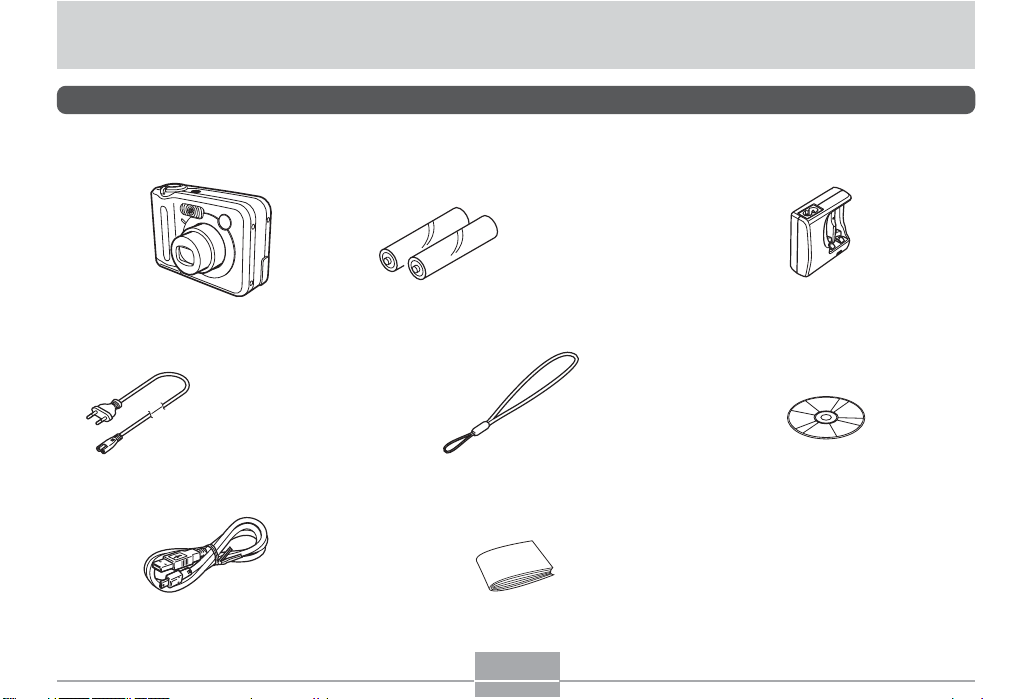
簡介
簡介
開箱
請檢查確認下示所有相機及附件齊全。若有缺少請盡快與您的經銷商聯繫。
2節AA
型鎳氫充電電池
(
HR-3U
<額定電容
2100mAh
>)
相機
* 交流電源線插頭的形
狀依國家或地區而不
同。
交流電源線
電纜
USB
充電器
(
BC-5H
)
*
配帶
基礎參考
CD-ROM
2
Page 3
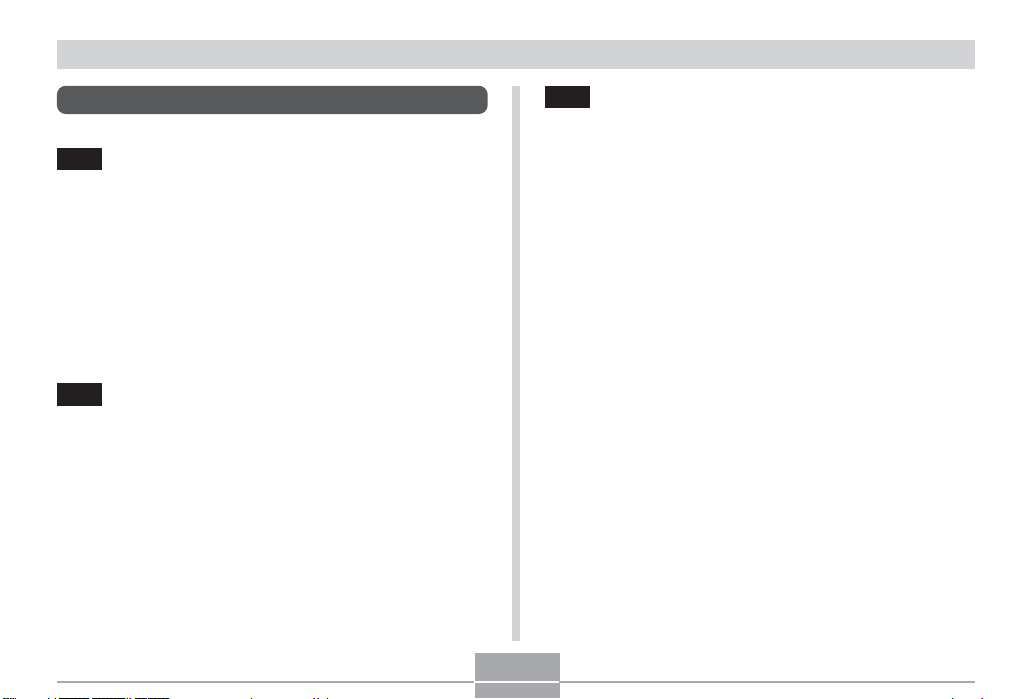
簡介
目錄
2 簡介
開箱 ............................................ 2
特長 ............................................ 9
注意事項 ....................................... 11
綜合須知 11
數據錯誤注意事項 18
使用條件 18
結露 19
鏡頭 19
其他 20
21 入門指南
首先﹐對電池進行充電﹗ .........................21
如何配置顯示語言及時鐘設定 .................... 22
如何拍攝影像 ................................... 23
如何查看拍攝影像 ............................... 23
如何刪除影像 ................................... 24
25 事前準備
關于本說明書 ................................... 25
部位說明 ....................................... 26
顯示屏內容 ..................................... 28
REC方式 28
PLAY方式 30
顯示屏內容的變更 31
指示燈 ......................................... 31
配帶的安裝 ..................................... 32
電源要求 ....................................... 32
電池的充電 33
如何裝入電池 37
如何從相機中取出電池 37
交流電的使用 41
相機的開機與關機 42
節電設定的配置 44
畫面選單的使用 ................................. 45
顯示語言及時鐘設定的配置 ...................... 47
如何配置顯示語言及時鐘設定 48
3
Page 4
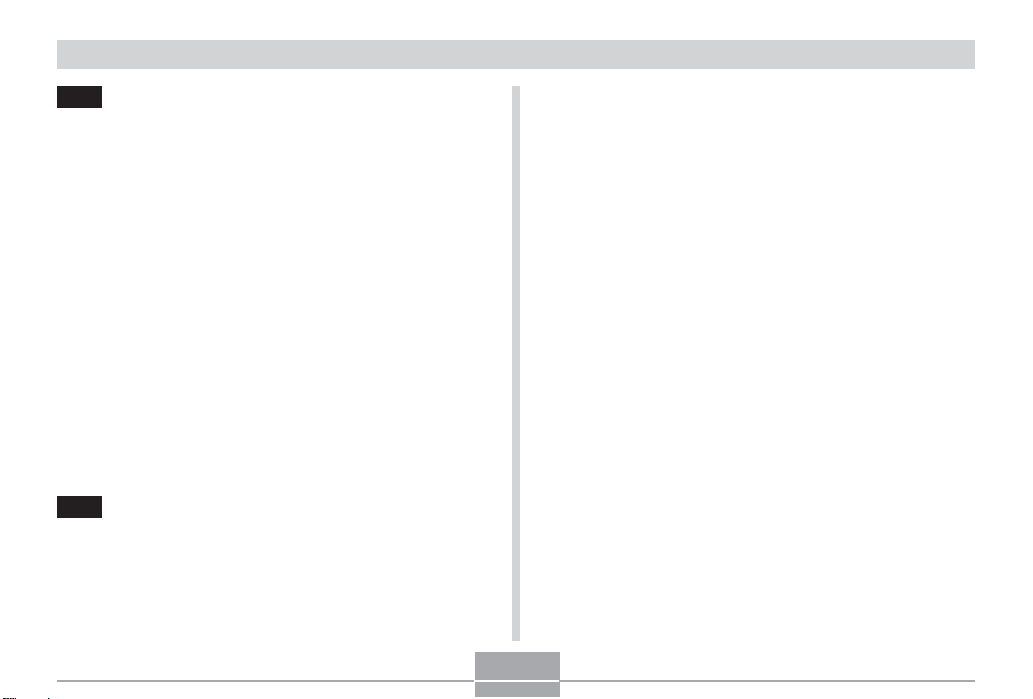
簡介
51 基本影像拍攝
影像的拍攝 ..................................... 51
如何瞄準相機 51
影像的拍攝 52
拍攝注意事項 54
關于自動聚焦 54
關于REC方式顯示畫面 55
光學取景器的使用 ............................... 55
變焦的使用 ..................................... 56
光學變焦 56
數碼變焦 57
閃光燈的使用 ................................... 58
閃光燈的狀態 60
閃光強度設定的變更 60
閃光燈注意事項 61
自拍定時器的使用 ............................... 62
影像尺寸及像質的指定 ........................... 63
如何指定影像尺寸 63
如何指定像質 64
66 其他拍攝功能
聚焦方式的選擇 ................................. 66
自動聚焦的使用 67
近距方式的使用 68
無窮遠方式的使用 69
手動聚焦的使用 69
聚焦鎖定的使用 70
曝光補償(EV切換) ............................ 71
白色平衡的調節 ................................. 73
白色平衡的手動調節 74
BESTSHOT(最佳攝影)方式的使用 .............. 75
自創BESTSHOT(最佳攝影)設置 77
如何將兩個人的照片合併在一幅影像中
(Coupling Shot(雙合照)) ...................... 79
如何將物體拍攝在即存背景影像上
(Pre-shot(預照)) ............................. 81
動畫方式的使用 ................................. 83
直方圖的使用 ................................... 84
REC方式相機設定 .............................. 86
ISO敏感度的指定 86
測光方式的選擇 87
濾光器功能的使用 88
色彩飽和度的指定 88
對比度的指定 89
輪廓清晰度的指定 89
如何打開及關閉畫面格柵 90
如何打開及關閉影像查看功能 90
如何在 [] 及 [] 鈕上配置功能 91
如何指定開機缺省設定 92
相機的重設 93
4
Page 5
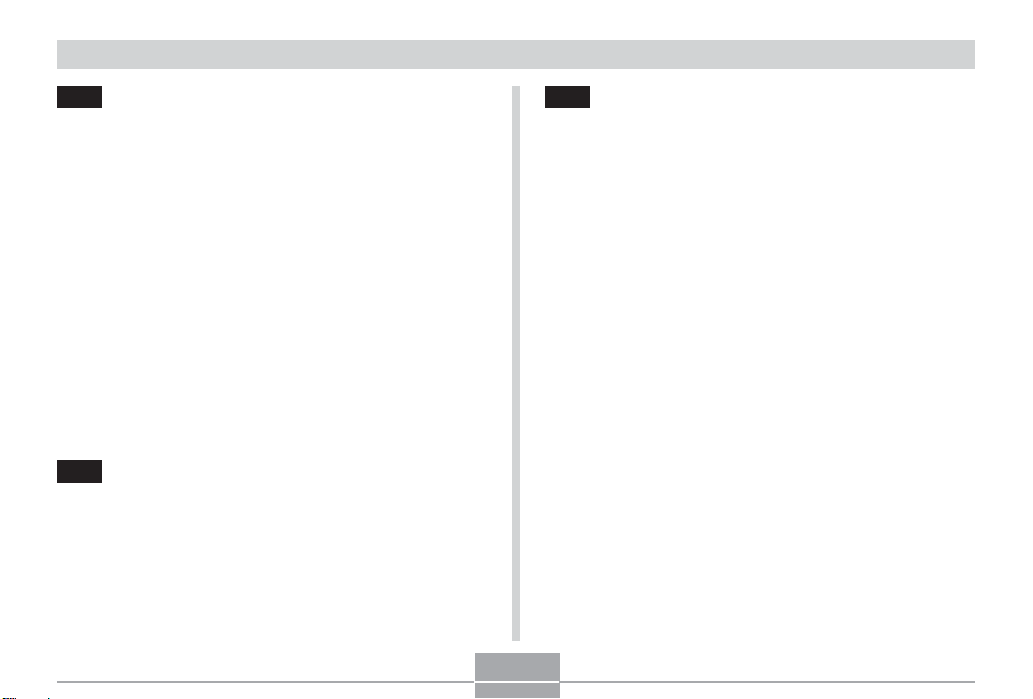
簡介
94 播放
基本播放操作 ................................... 94
顯示影像的變焦 ................................. 95
影像尺寸的變更 ................................. 96
影像的裁剪 ..................................... 97
動畫的播放 ..................................... 99
九幅影像畫面的顯示 ........................... 100
如何在九幅影像畫面中選擇指定影像 101
日曆畫面的顯示 ............................... 101
幻燈片的放映 ................................. 102
如何指定幻燈片的影像 104
如何指定幻燈片的時間 105
如何設定幻燈片的間隔 105
畫面影像的旋轉 ............................... 106
旋動影像功能的使用 ........................... 107
108 文件的刪除
如何刪除單個文件 ............................. 108
如何刪除全部文件 ............................. 109
110 文件管理
文件夾 ........................................ 11 0
存儲器中的文件夾及文件 110
文件的保護 .................................... 111
如何保護單個文件 111
如何保護存儲器中的全部文件 112
DPOF .........................................................................112
如何對單幅影像配置列印設定 113
如何配置全部影像的列印設定 114
PRINT Image Matching II ..........................................115
Exif Print ....................................................................115
USB DIRECT-PRINT的使用 ..................... 116
FAVORITE文件夾的使用 ........................ 118
如何將文件複製于FAVORITE文件夾 118
如何顯示FAVORITE文件夾中的文件 120
如何從FAVORITE文件夾刪除文件 121
如何從FAVORITE文件夾刪除全部文件 122
5
Page 6
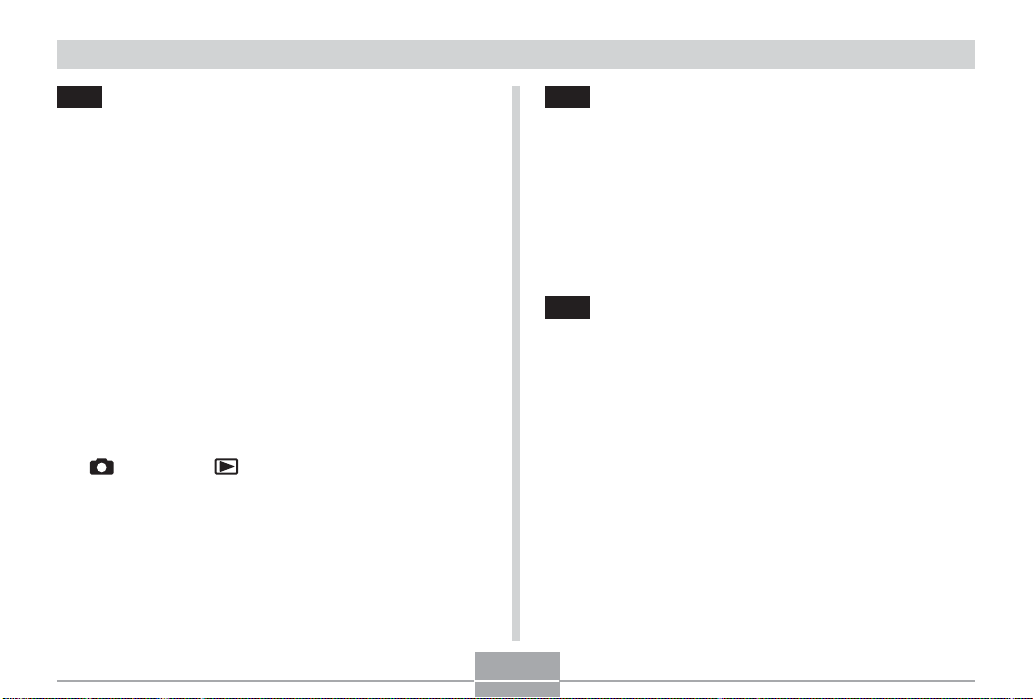
簡介
123 其他設定
文件名序列編號生成方法的指定 ................ 123
鍵音的開關 ................................... 124
如何為啟動畫面指定影像 ....................... 124
關機影像設定的配置 ........................... 125
鬧鈴的使用 ................................... 127
如何設定鬧鈴 127
鬧鈴的停止 128
時鐘的設定 ................................... 129
如何選擇本地時區 129
如何設定目前時間及日期 130
日期格式的變更 130
世界時間的使用 ............................... 131
如何顯示世界時間畫面 131
如何配置世界時間設定 131
如何配置夏令時(DST)設定 132
如何變更顯示語言 ............................. 133
[ ] (REC) 鈕及 [ ] (PLAY) 鈕開機關機
功能的配置 ................................... 134
內藏存儲器的格式化 ........................... 135
136 存儲卡的使用
存儲卡的使用 ................................. 137
如何將存儲卡插入相機 137
如何從相機取出存儲卡 138
存儲卡的格式化 138
存儲卡注意事項 139
文件的複製 ................................... 140
如何將內藏存儲器中的全部文件複製于存儲卡 140
如何將一個文件從存儲卡複製于內藏存儲器 141
142 如何在電腦上查看影像
相機如何與Windows電腦配合使用 .............. 142
USB連接須知 147
相機如何與Macintosh電腦配合使用 ............. 147
USB連接須知 150
能夠從電腦執行的操作 ......................... 151
如何使用存儲卡向電腦傳送影像 ................ 151
存儲器中的數據 ............................... 152
DCF通信協議 152
存儲器目錄結構 153
本相機支持的影像文件 154
內藏存儲器及存儲卡注意事項 155
6
Page 7
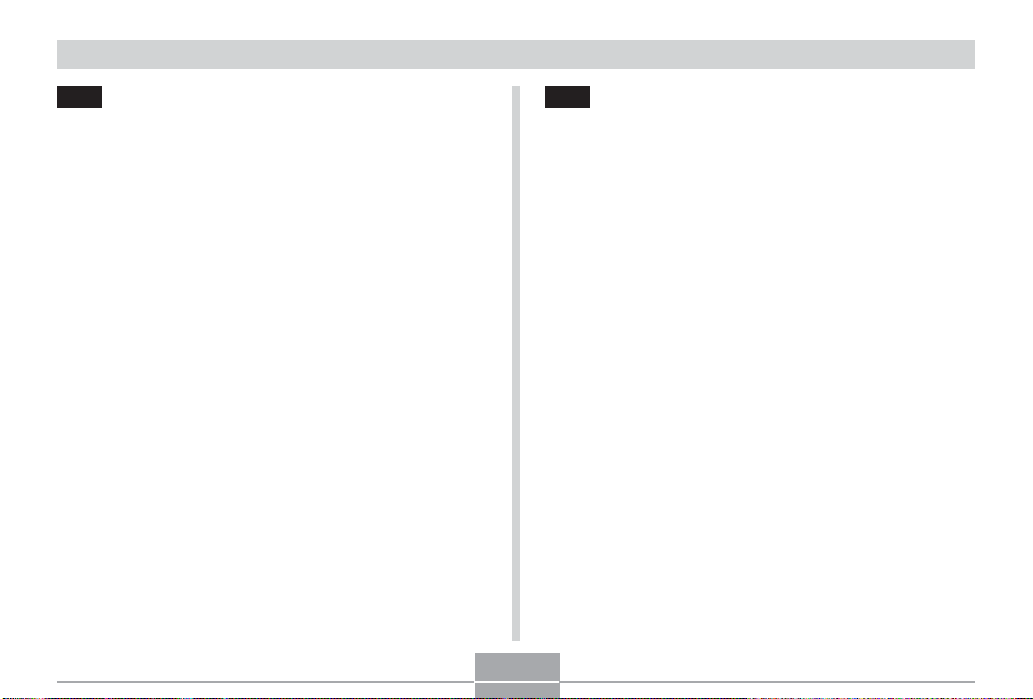
簡介
156 相機與電腦的配合使用
影集功能的使用 ............................... 156
影集的創作 156
影集版面的選擇 157
影集詳細設定的配置 158
影集文件的查看 160
影集的保存 163
CD-ROM光盤上的應用程序的安裝 .............. 163
關于附帶CD-ROM光盤 163
電腦系統要求 164
如何在Windows電腦上從CD-ROM光盤安裝軟件 .. 165
入門初步 165
語言的選擇 165
如何查看“自述文件”文件 166
應用程序的安裝 166
如何閱覽用戶文件(PDF文件) 167
用戶登錄 167
選單應用程序的結束 167
如何在Macintosh上從CD-ROM光盤安裝軟件 ..... 168
軟件的安裝 168
如何閱覽用戶文件(PDF文件) 169
170 附錄
選單參考 ..................................... 170
指示燈參考 ................................... 172
REC方式 173
PLAY方式 174
充電器 174
疑難排解指南 ................................. 175
顯示信息 178
規格 ......................................... 179
7
Page 8
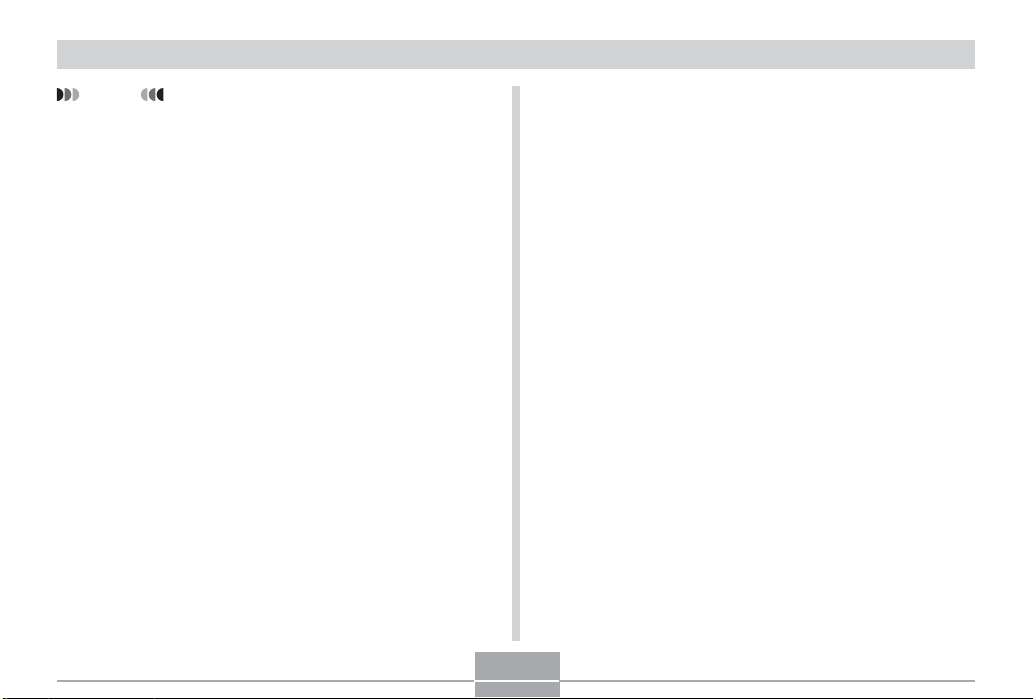
簡介
重要﹗
• 本說明書的內容如有更改﹐恕不另行通知。
• 卡西歐計算機公司(CASIO COMPUTER CO.,
LTD.)對于因使用本用戶說明書而引起的任何損
害或損失不負任何責任。
• 卡西歐計算機公司(CASIO COMPUTER CO.,
LTD.)對于第三者因使用QV-R41/QV-R51相機而
引起的任何損失或索賠不負任何責任。
• 卡西歐計算機公司(CASIO COMPUTER CO.,
LTD.)對于您或任何其他人由于使用Photo Loader
及或Photohands所引起的任何損害或損失不負任
何責任。
• 卡西歐計算機公司(CASIO COMPUTER CO.,
LTD.)對于因故障、維修、或更換電池造成數據
丟失而導致的任何損害或損失皆不負任何責任。
為防止重要數據的丟失﹐請務必在其他媒體上對
所有重要數據進行備份。
•
SD
徽標為註冊商標。
•
Windows, Internet Explorer及DirectX為Microsoft
Corporation
•
Macintosh為Apple Computer, Inc.
•
MultiMediaCard
司之商標﹐其已授權于
(
MMCA
之註冊商標。
為德國
)。
之註冊商標。
Infineon Technologies AG
MultiMediaCard Association
公
•
Acrobat及Acrobat Reader為Adobe Systems
Incorporated
•
USB
驅動程序(批量保存)使用
gies Ltd.
兼容軟件版權C
之商標。
Phoenix Technolo-
公司的軟件。
1997 Phoenix Technologies Ltd.,
權所有。
•
本說明書中涉及的其他公司、產品及服務名稱也
可能為相關所有者之商標或服務標誌。
•
Photo Loader及Photohands
(
CASIO COMPUTER CO., LTD.
為卡西歐計算機公司
)所有。除上述條
款之外﹐這些應用程序的所有版權及其他相關權
利均屬于卡西歐計算機公司(
CO., LTD.
■ 版權限制
除以個人欣賞為目的外﹐在未經授權的情況下對快
照文件及動畫文件進行複製將違反版權法及國際條約。
無論是有償還是無償﹐在沒有版權所有者許可的情況下
通過國際互聯網向第三者分發此種文件同樣違反版權法
及國際條約。
)。
CASIO COMPUTER
8
版
Page 9
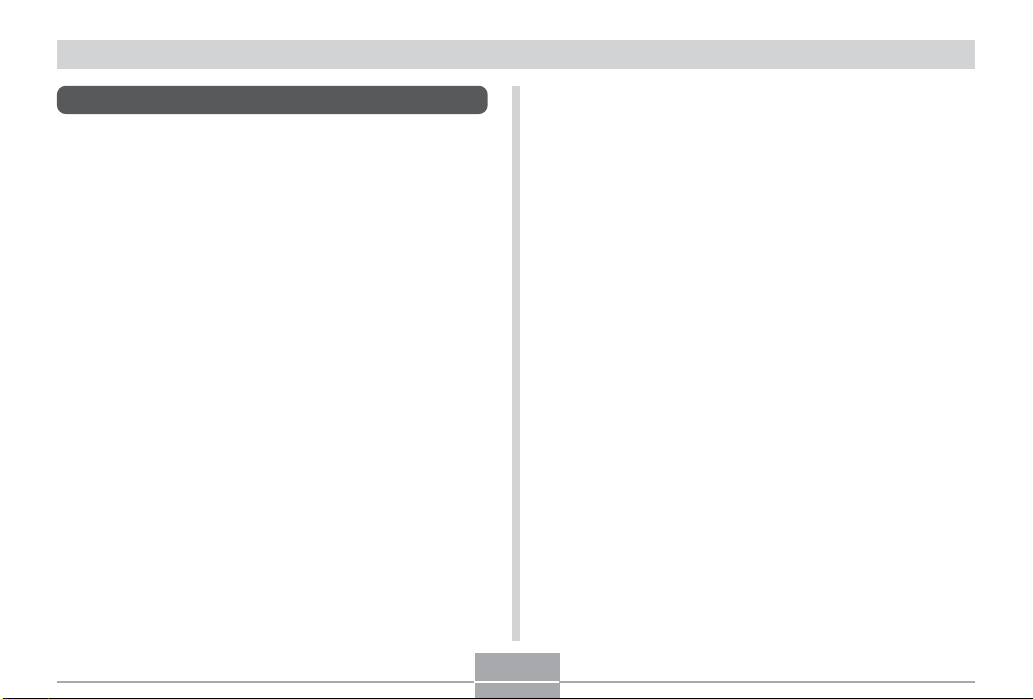
簡介
特長
• 有效像素
QV-R41﹕4百萬像素(413萬總像素)
QV-R51﹕5百萬像素(525萬總像素)
• 2.0英吋TFT彩色LCD顯示屏
• 12倍無極變焦
3倍光學變焦、4倍數碼變焦
• 9.7MB閃光存儲器
不使用存儲卡也能拍攝影像
• 支持SD存儲卡及MMC(MultiMediaCards)以擴展存
儲容量
• 簡單影像傳送
只要用USB電纜連接相機﹐影像便會被傳送至電
腦。
• BESTSHOT(最佳攝影)
只要選擇對應于您要拍攝的影像類型的示範場
景﹐相機便會自動進行煩瑣的設置操作﹐使您每次都
能拍攝出漂亮的照片。
• Coupling Shot(雙合照)及Pre-shot(預照)
Coupling Shot(雙合照)能將兩個物體合併在一
幅影像中﹐而Pre-shot(預照)能將物體添加在預先拍
攝的背景影像中。也就是說﹐即使周圍只有您和您的
朋友兩個人也能得到你們的合影。使用Coupling Shot
(雙合照)或Pre-shot(預照)時可以在BESTSHOT
(最佳攝影)方式中選擇相應的示範影像。
• 幻燈片功能
自動逐幅顯示影像。
• 旋動影像功能
影像在顯示屏上循環顯示﹐直到停止在某影像上
為止。
• 三聯自拍定時器方式
通過設定﹐自拍定時器能自動反復三次。
• 實時直方圖
畫面上的直方圖能讓您在查看影像全體亮度效果
的同時調節曝光﹐使在複雜光線條件下的拍攝比以往
任何時候都更為容易。
• 世界時間
設定目前地點的目前時間﹐操作簡單。可以從32
個時區中的162個城市中進行選擇。
9
Page 10
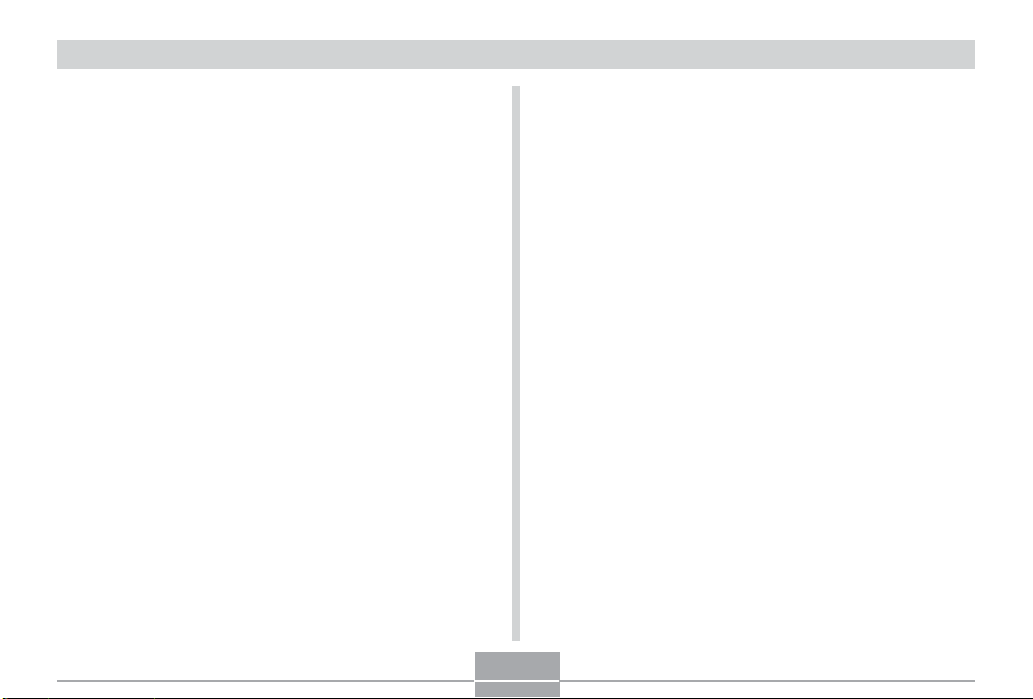
簡介
• 鬧鈴
內藏鬧鈴幫助您準時參加重要活動﹐您甚至可以將
其作為鬧鐘使用。您還可以指定到達鬧鈴時間時出現
在顯示屏上的影像。
• 影集功能
相機會自動生成作為拍攝影像影集的HTML文件。
使用標準網頁瀏覽器能查看及打印影集內容。影像還
可嵌入網頁中﹐既快速又簡單。
• 日曆畫面
只需簡單的操作便能在相機的顯示屏畫面上顯示
整月日曆。整月日曆上的各天都顯示當天所拍攝的第
一幅影像的縮小版﹐其便于您迅速查找特定的影像﹐
簡單方便。
• DCF數據儲存
DCF(“Design rule for Camera File System”相
機文件系統用設計方案)數據儲存協議提供了數碼相
機與打印機間的影像兼容性。
• DPOF (“Digital Print Order Format” 數碼打印順序格式)
使用DPOF兼容打印機能以您希望的順序打印影
像﹐簡單方便。DPOF還可用于為由專業打印服務進行
打印時指定影像及像質。
• PRINT影像匹配 II(PRINT Image Matching II)兼容
影像中含有 PRINT Image Matching II 數據(方式
設定及其他相機設置信息)。支持PRINT Image Match-
ing II 的打印機讀取此數據並相應調節打印影像。因
此﹐打印出的影像與您拍攝時的意願完全吻合。
• 支持USB DIRECT-PRINT
本相機支持由Seiko Epson Corporation開發的USB
DIRECT-PRINT。與支持USB DIRECT-PRINT的打印
機直接連接時﹐您可以直接從相機選擇要打印的影像
及開始打印操作。
• 附帶Photo Loader及Photohands軟件
本相機附帶Photo Loader。此常用應用程序能自動
將影像從相機載入電腦。本相機還附帶Photohands軟
件﹐其為能對影像進行快速簡單潤飾的應用程序。
10
Page 11
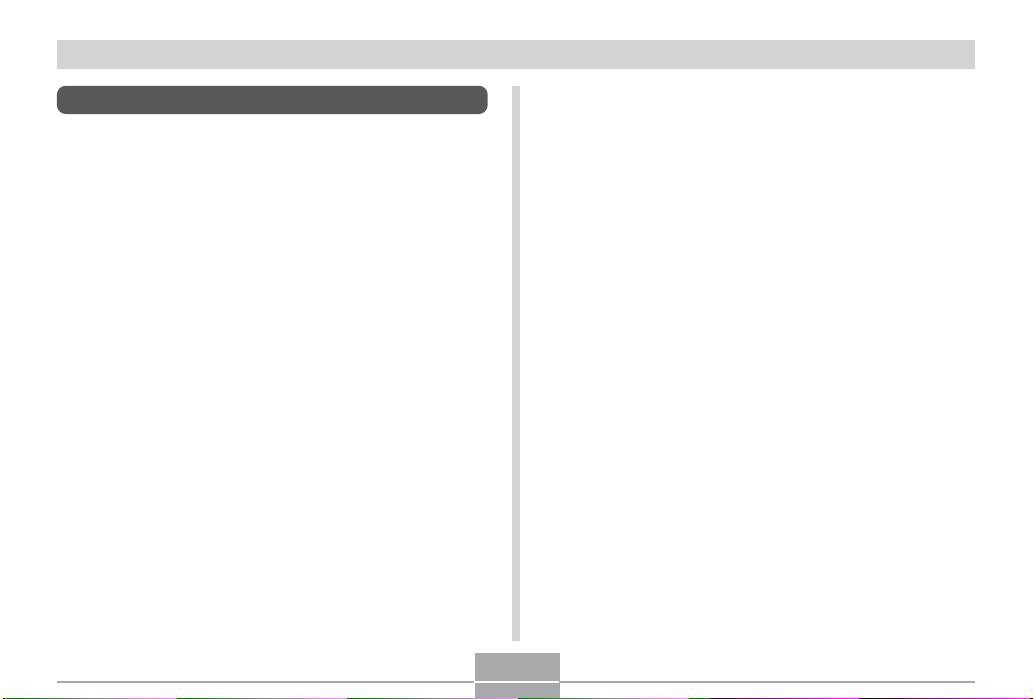
簡介
注意事項
綜合須知
使用QV-R41/QV-R51時必須遵守下述重要注意事
項。本用戶說明書中的“本相機”及“相機”均是指
卡西歐QV-R41/QV-R51數碼相機。
■ 避免在移動過程中使用
• 切勿在駕車或駕駛其他交通工具時或行走時使用相
機進行拍照或顯示影像。移動過程中觀看顯示屏有
導致嚴重事故的危險。
■ 直視太陽或明亮的光源
• 切勿通過相機的取景器看太陽或任何其他明亮的光
源。否則會對眼睛造成傷害。
■ 閃光
• 切勿在可能有可燃或可爆炸性氣體存在的地方使用
閃光燈。此種環境有造成火災及爆炸的危險。
• 切勿對着正在駕車的人使用閃光燈﹐否則會干擾司
機的視野﹐有造成交通事故的危險。
• 切勿近距離對着人眼使用閃光燈﹐否則有造成失明
的危險。
■ 顯示板
• 請避免讓液晶顯示屏(LCD)板的表面受到強烈的
壓力或撞擊﹐否則可能會造成顯示板的玻璃破碎。
• 萬一顯示板的玻璃破碎﹐切勿觸摸顯示板中的液
體。否則會引起皮膚發炎紅腫。
• 萬一顯示板中的液體進入口腔﹐請立即用水漱口﹐
然后到醫院檢查。
• 萬一顯示板中的液體進入眼睛或接觸到皮膚﹐請立
即用清水沖洗至少15分鐘﹐然后到醫院檢查。
11
Page 12
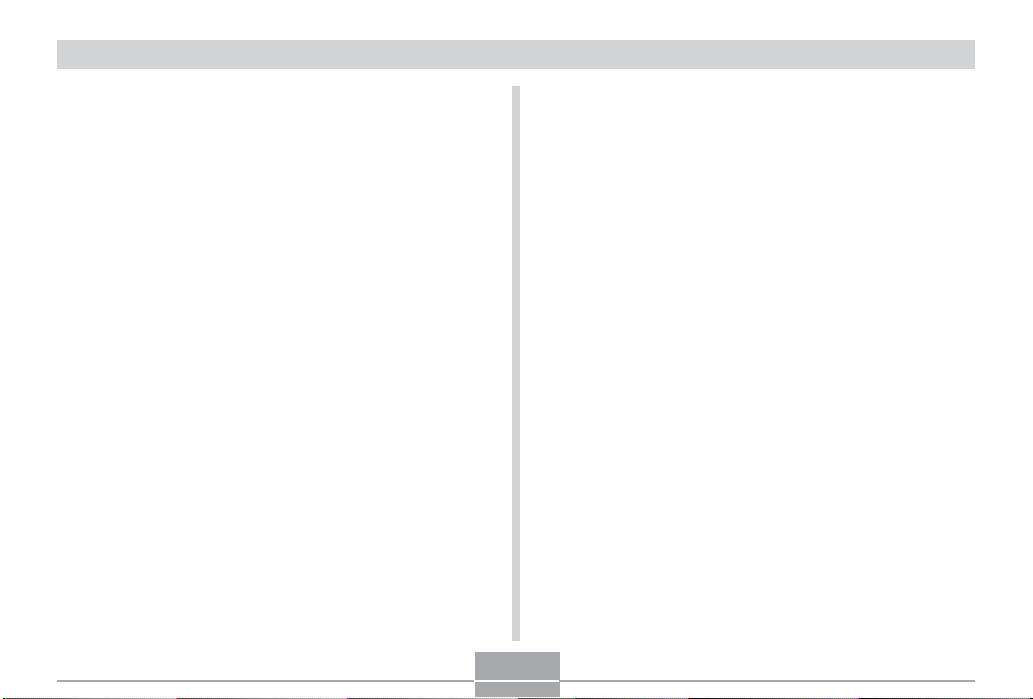
簡介
■ 接口
• 切勿在本相機的接口中插入任何未指定的設備。否
則有造成火災及觸電的危險。
■ 移動
• 切勿在飛機中或任何其他禁止使用此種設備的地方
使用相機。否則有造成嚴重事故的危險。
■ 冒煙、異味、過熱及其他異常現象
• 當本相機發生冒煙、發出異味、或過熱等現象時繼
續使用有造成火災及觸電的危險。出現任何上述現
象時﹐請立即採取以下措施。
1. 關閉相機電源。
2. 若正在使用交流電變壓器為相機供電﹐則從牆上
的插座上拔下交流電變壓器。若正在使用電池為
相機供電﹐則從相機取出電池。請小心不要被燙
傷。
3. 與您的經銷商或就近的卡西歐特約服務中心聯
繫。
■ 水及異物
• 水、其他液體或異物(尤其是金屬)混入相機有造
成火災及觸電的危險。出現任何上述情況時﹐請立
即採取以下措施。在雨中或雪中、在海邊或其他水
源附近、或在浴室中使用相機時要特別小心。
1. 關閉相機電源。
2. 若正在使用交流電變壓器為相機供電﹐則從牆上
的插座上拔下交流電變壓器。若正在使用電池為
相機供電﹐則從相機取出電池。
3. 與您的經銷商或就近的卡西歐特約服務中心聯
繫。
12
Page 13
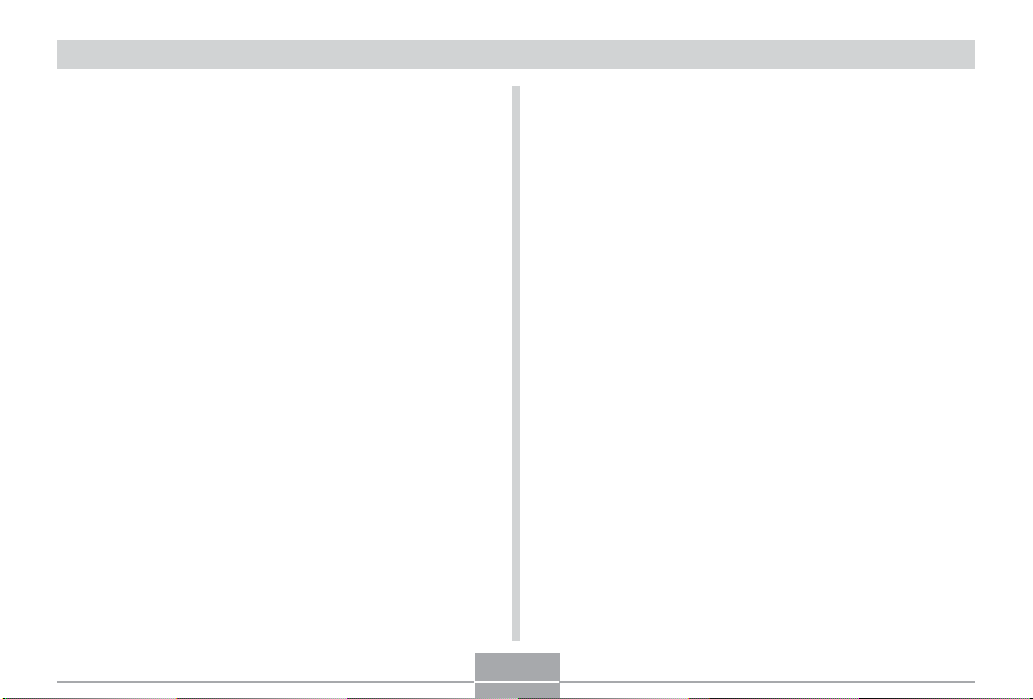
簡介
■ 掉落及損傷
• 相機因掉落或其他原因被損壞后﹐繼續使用有造成
火災及觸電的危險。出現任何上述情況時﹐請立即
採取以下措施。
1. 關閉相機電源。
2. 若正在使用交流電變壓器為相機供電﹐則從牆上
的插座上拔下交流電變壓器。若正在使用電池為
相機供電﹐則從相機取出電池。
3. 與您的經銷商或就近的卡西歐特約服務中心聯
繫。
■ 遠離火源
• 切勿讓相機接觸火﹐否則有引起爆炸並造成火災及
觸電的危險。
■ 拆解及改造
• 切勿以任何方式拆解及改造相機。否則有造成觸
電、燙傷及其他人身傷害的危險。必須將所有內部
檢查、維護及修理作業委托給經銷商或就近的卡西
歐特約服務中心。
■ 應避免的場所
• 請不要將相機放置于任何下述種類的地方。否則有
造成火災及觸電的危險。
— 濕度高或灰塵多的地方
— 廚房或其他有油煙的地方
— 加熱器附近、電熱毯上、受直射陽光照射的地
方、停在陽光下封閉的車中﹐或其他高溫的環
境中
• 切勿將相機放在不穩定的表面﹐高架上等。否則有
造成相機掉落﹐導致人員受傷的危險。
■ 備份重要數據
• 應通過向電腦或其他存儲設備傳送的方法隨時備份
相機存儲器中的重要數據。注意﹐數據會因相機的
故障、維修等原因丟失。
■ 存儲器的保護
• 更換電池時﹐必須按照相機附帶說明書中說明的步
驟正確操作。電池的更換作業不正確會造成相機存
儲器中數據的損壞或丟失。
13
Page 14
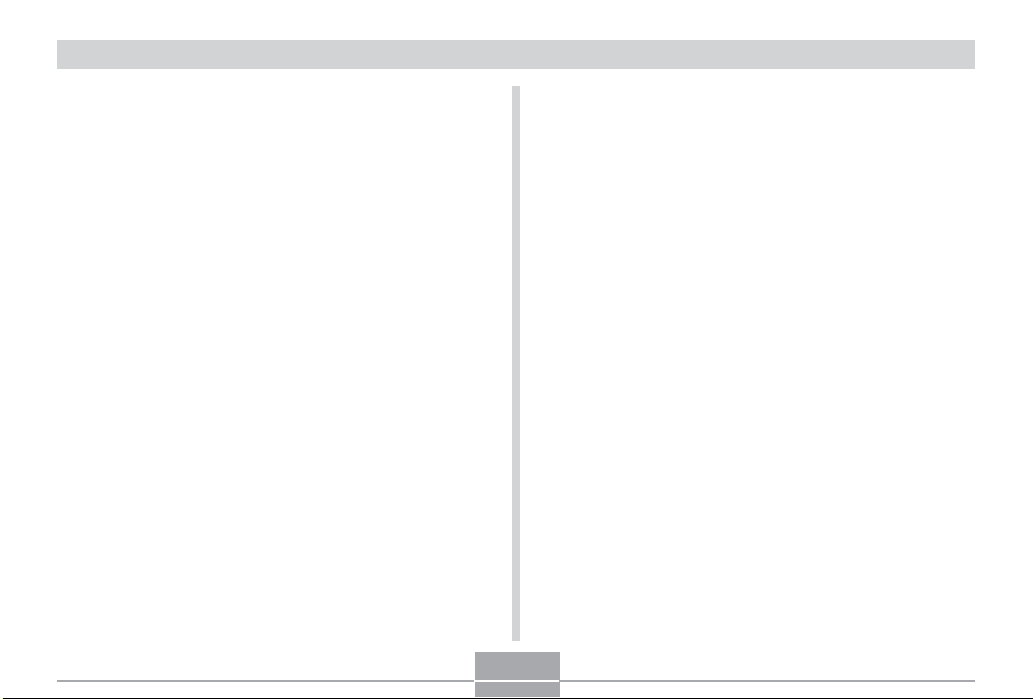
簡介
■ 電池
• 電池使用不當會導致其泄漏電池液﹐這種液體會損
壞及腐蝕電池周圍的部件﹐有導致火災及人身傷害
的危險。使用電池時請嚴格遵守下列注意事項。
— 切勿拆解電池或使其短路。
— 不要讓電池接觸高溫或火。
— 切勿混用新舊電池。
— 切勿混用不同種類的電池。
— 不要對非充電電池進行充電。
— 裝入電池時﹐要確認電池的正極 (+) 與負極 (–)
的方向正確。
— 使用充電電池時﹐必須閱讀其附帶用戶文件中
的安全須知一節。
— 只使用專為本相機指定的電池。
— 長時期不使用相機時﹐應從相機取出電池。
■ 堿性電池
• 若萬一從堿性電池泄漏的電池液混入眼睛﹐請採取
以下措施。
1. 立即用清水沖洗眼睛。切勿揉搓眼睛﹗
2. 盡快去醫院檢查。
不從眼睛中清洗掉堿性電池液有導致失明的危險。
■ 充電電池
• 在使用、充電或保管電池時﹐若發現其漏液、發出
異味、發熱、變色、變形或任何其他異常現象﹐應
立即從相機或充電器取出電池並放在不會接觸火源
的地方。
• 本說明書中的“電池”一詞專指鎳氫充電電池。
• 在下述注意事項中的“充電器”一詞專指CASIO
BC-5H充電器。
14
Page 15
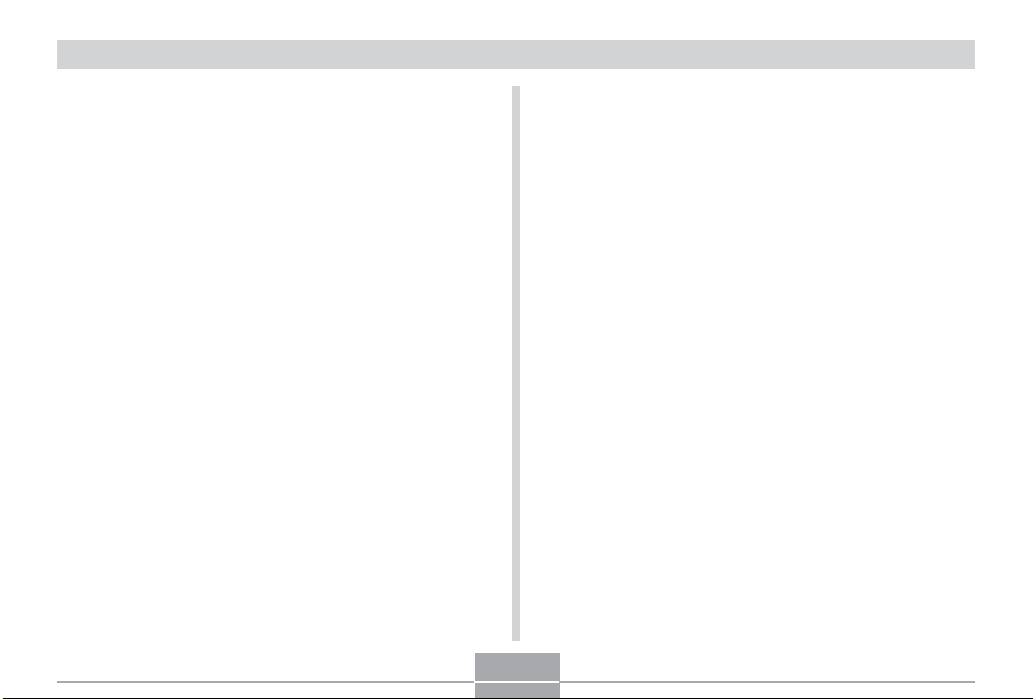
簡介
• 使用電池時﹐若不遵守下列注意事項﹐有造成過
熱、火災及爆炸的危險。
— 切勿使用除專為電池指定的充電器以外的任何
其他類型的充電器對電池進行充電。
— 切勿使用電池為本相機以外的任何其他設備供
電。
— 切勿在火源附近使用或保管電池。
— 切勿將電池放入微波爐中、棄入火中或放在高
溫環境中。
— 將電池裝入相機或充電器時必須確認電池的方
向正確。
— 切勿與導電物品(項鏈、鉛筆芯等)一起攜帶
或存放電池。
— 切勿拆解電池﹐或以任何方式改造電池﹐或讓
其受到強烈的撞擊。
— 切勿將電池浸入淡水或鹽水中。
— 切勿在直射的陽光下、停在陽光下的車內或任
何其他會產生高溫的地方使用或放置電池。
• 若在正常充電時間內電池仍未完全充電﹐請停止充
電。繼續進行充電有造成電池過熱、着火及爆炸的
危險。
• 電池液會對眼睛造成傷害。萬一不小心讓電池液混
入眼睛﹐請馬上用干淨的自來水清洗眼睛﹐然后去
醫院檢查。
• 若電池將由兒童使用﹐則需要有負責的成人向其說
明注意事項及正確的使用方法﹐以確保其正確使用
電池。
• 萬一由于事故原因﹐電池液蘸到皮膚或衣服上﹐請
立刻用干淨的自來水進行清洗。拖長與電池液的接
觸時間會導致皮膚發炎紅腫。
15
Page 16
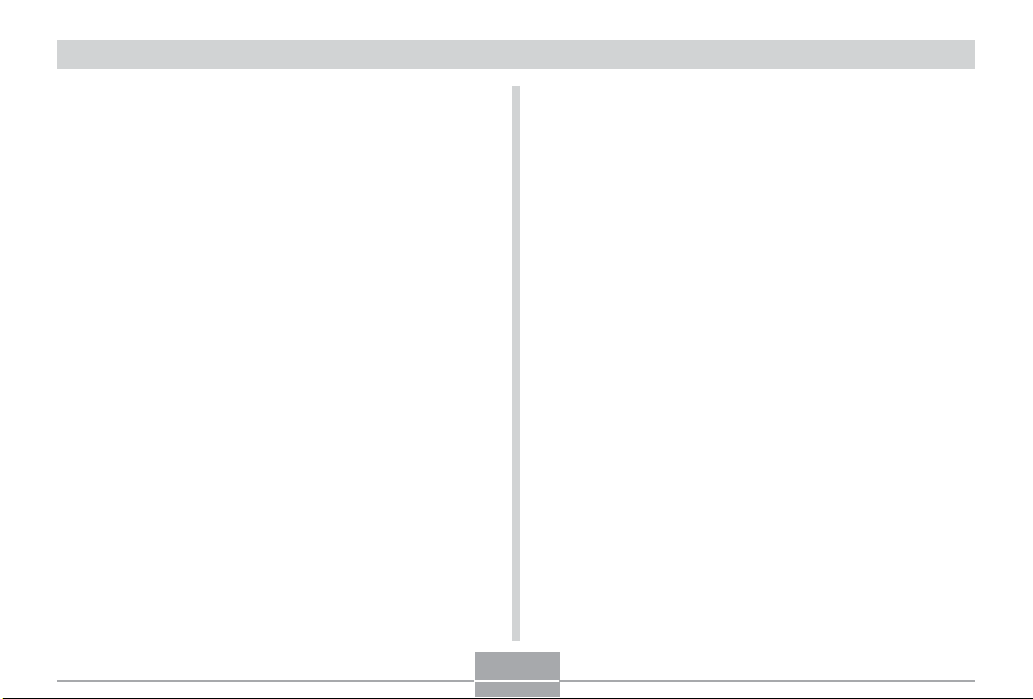
簡介
■ 充電器
• 切勿在電壓為充電器上標印的額定電壓以外的電源
插座中插入充電器。否則有造成火災、故障以及觸
電的危險。
• 切勿用濕手插上或拔下充電器。否則有造成觸電的
危險。
• 不要將充電器插入與其他設備共用的插座或延長
線。否則有造成火災、故障以及觸電的危險。
• 充電過程中充電器會輕微變熱。此屬正常現象﹐並
非表示出現了故障。
• 不使用時應從電源插座拔下充電器。
■ 交流電變壓器(另選件)
• 另選交流電變壓器使用不當有造成火災及觸電的危
險。使用交流電變壓器時必須遵守以下注意事項。
— 只使用專為本相機指定的另選交流電變壓器。
— 使用電壓為100V至240V交流電(50/60Hz)的
牆壁插座作為電源。
— 不要將電源線插入與其他設備共用的牆壁插
座﹐或插入共用延長線。
• 交流電變壓器使用不當有造成其損壞﹐導致火災及
觸電的危險。使用交流電變壓器時必須遵守以下注
意事項。
— 切勿在交流電變壓器上放置重物或將其置于高
溫環境中。
— 切勿試圖改造交流電變壓器或使其彎曲。
— 切勿扭擰或拉扯電源線。
— 若電源線或插頭受損﹐請與您的經銷商或就近
的卡西歐特約服務中心聯繫。
• 請在不會被濺上水的地方使用交流電變壓器。否則
有造成火災及觸電的危險。
• 不要在交流電變壓器上放置花瓶或任何其他裝有液
體的容器。否則若水濺在上面有造成火災及觸電的
危險。
16
Page 17
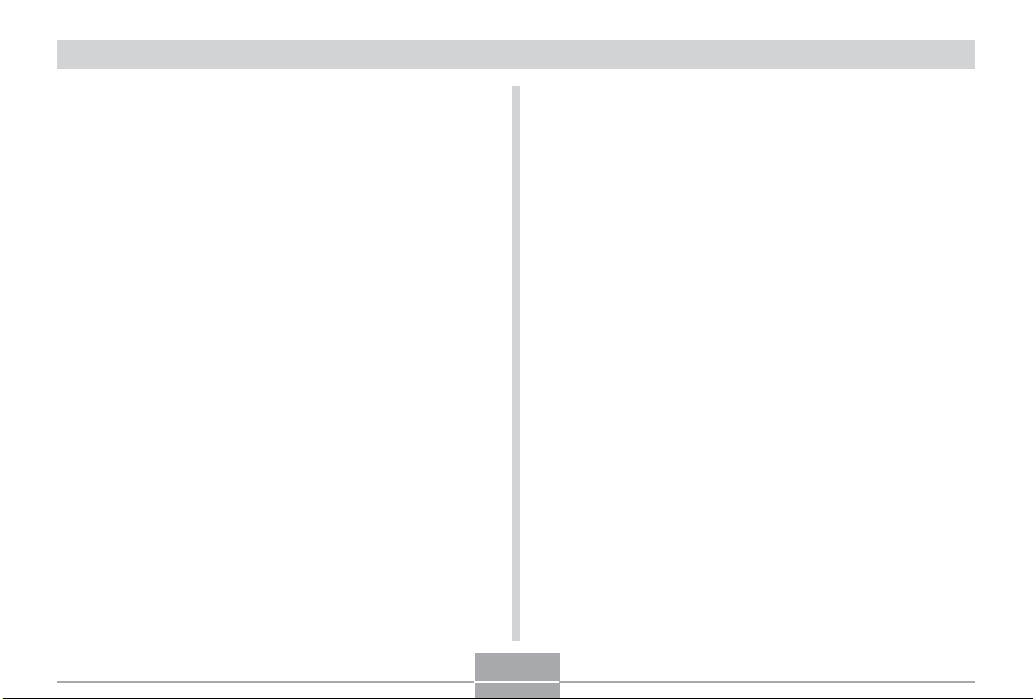
簡介
• 切勿用濕手觸摸交流電變壓器。否則有造成火災及
觸電的危險。
• 另選交流電變壓器使用不當有造成火災及觸電的危
險。使用交流電變壓器時必須遵守下述注意事項。
— 切勿將電源線放在爐旁或其他發熱設備附近。
— 從牆壁插座拔下時﹐應抓住交流電變壓器電源
線上的插頭﹐切勿拉扯電源線。
— 在牆壁插座中插入交流電變壓器時﹐必須插到
底。
— 在外出旅行等長期不使用相機之前﹐請從牆壁
插座拔下交流電變壓器。
— 至少每年一次﹐從牆壁插座拔下交流電變壓器
並除去插頭周圍積累的灰塵。
■ 電池壽命
• 本用戶說明書中記述的電池壽命為使用推薦品牌的
電池﹐在23℃氣溫下直到電池耗盡為止的大約時
間﹐其並不保證您正在使用的電池的供電時間一定
能達到該電池壽命。實際的電池壽命會依電池的品
牌、電池的製造日期及環境溫度而大有不同。
• 一直打開相機電源會耗盡電池並使電池電力不足警
告出現。不使用相機時請關閉相機電源。
• 有時﹐相機會在電池電力不足警告出現后關機。此
種情況發生時﹐應立即更換全部電池。電力不足的
或已耗盡的電池留在相機內會導致其泄漏電池液並
可能使數據受到損壞。
• 雖然在身邊沒有其他類型的電池可使用的情況下可
以使用堿性電池﹐但請注意堿性電池的壽命很短。
建議您使用鎳氫充電電池或鋰電池。
17
Page 18
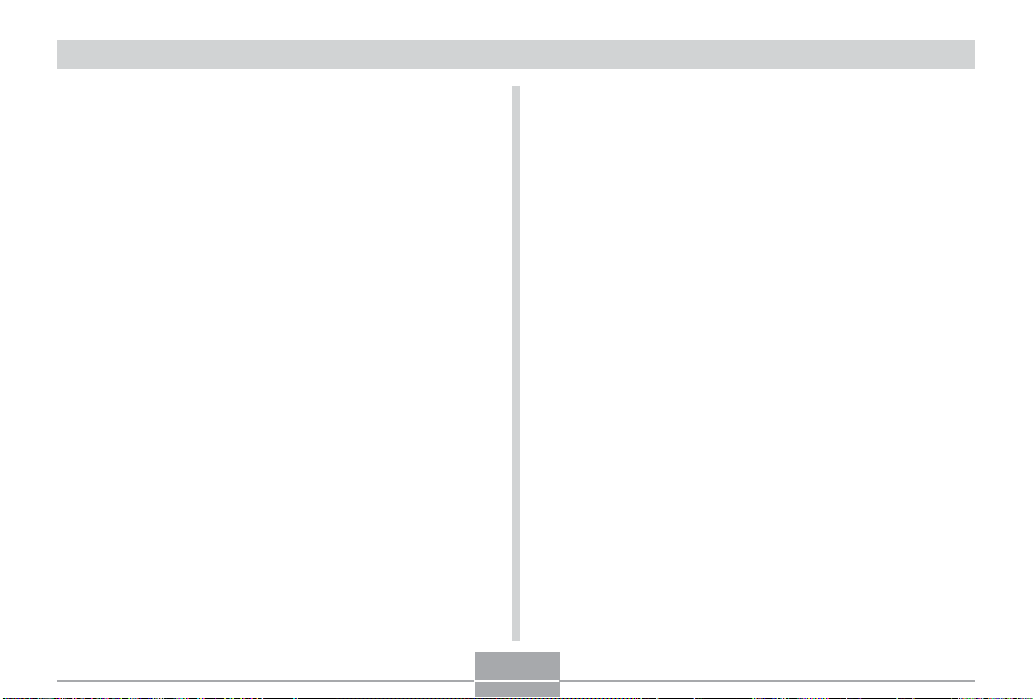
簡介
數據錯誤注意事項
• 本數碼相機是由精密數字部件製造而成。下列任何情
況均有造成文件存儲器中數據損壞的可能。
— 相機正在執行拍攝或存儲器存取操作過程中﹐從相
機取出電池或存儲卡﹐或在相機上連接USB電纜
— 關閉相機電源后操作燈仍在繼續閃動時﹐從相機取
出電池或存儲卡﹐或在相機上連接USB電纜
— USB數據通信操作正在進行時從相機拔下USB電纜
或拔下交流電變壓器
— 電池電力不足
* 請注意﹐繼續使用電力不足的電池有導致相機發
生故障的危險。電池電力不足警告出現后應盡快
對電池進行充電或更換新電池。
— 其他異常操作
上述任何情況均會使錯誤信息出現在顯示屏上(第
178頁)。請按照信息的指示排除錯誤。
使用條件
• 本相機為在從0°C至40°C範圍內的溫度環境中使用而設
計。
• 嚴禁在下列地方使用或放置相機。
— 受直射陽光照射的地方
— 濕度高或灰塵多的地方
— 空調機、取暖器附近或其他溫度極端的地方
— 封閉的車輛﹐尤其是停在陽光下的車輛中
— 有強烈震動的地方
18
Page 19
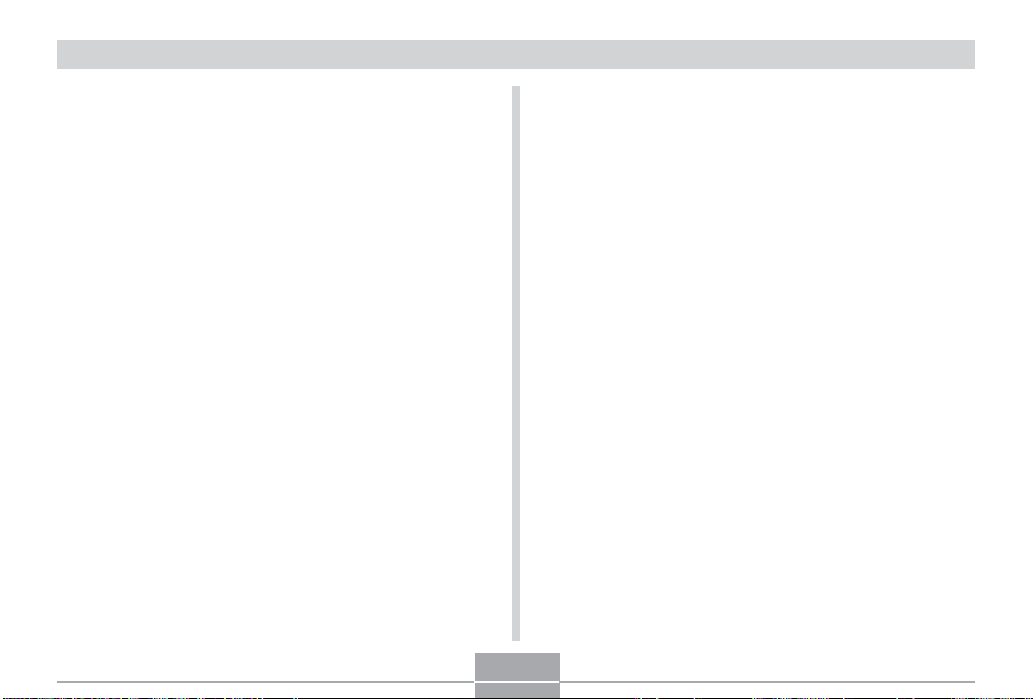
簡介
結露
• 當您在冬天將相機帶入室內或相機處于溫度會驟然發
生變化的環境時﹐相機的內外部件上可能會結露。結
露會導致相機發生故障﹐因此應盡量避免將相機放置
于可能會結露的環境下。
• 為避免造成結露﹐在將相機帶到比目前場所更熱或更
冷的環境之前﹐應把相機放入塑料袋中。直到塑料袋
中的空氣已接近新環境的溫度為止請不要將相機取
出。若已產生結露﹐請從相機取出電池並打開電池艙
蓋數小時。
鏡頭
• 清潔鏡頭表面時切勿用力過度。否則會擦傷鏡頭表面
並引起故障。
• 鏡頭表面的指紋、灰塵、或任何其他髒物會影響相機
的正常拍攝。切勿用手指觸摸鏡頭的表面。請用吹風
機除去灰塵或髒物微粒﹐然后使用柔軟的鏡頭布輕輕
地擦拭鏡頭表面。
19
Page 20
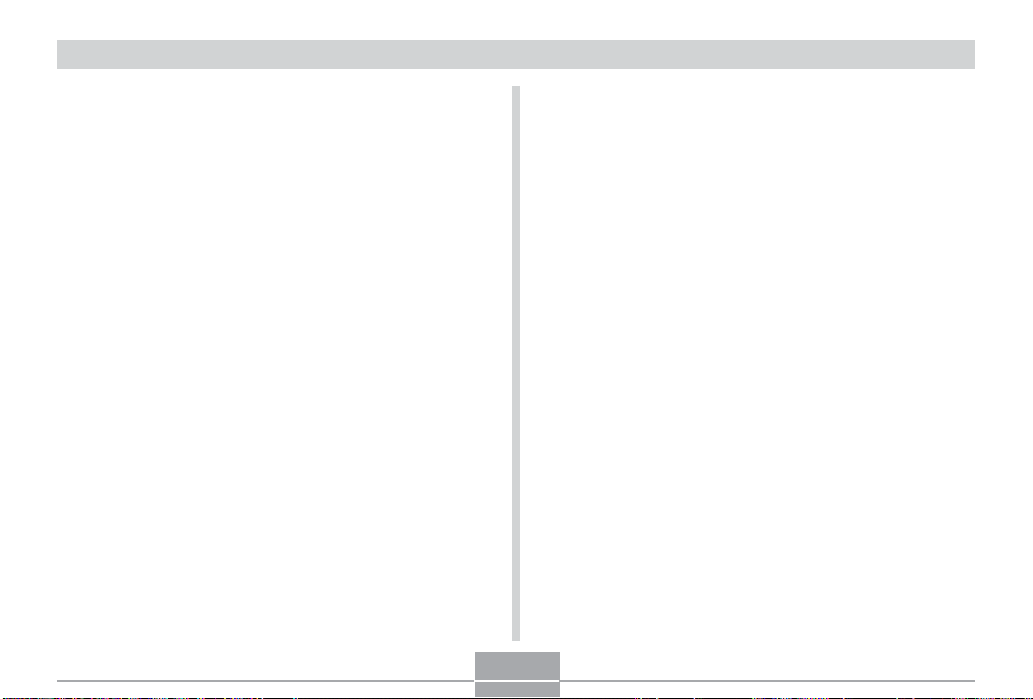
簡介
其他
• 在使用過程中相機可能會輕微變熱。這並不表示出現
了故障。
• 若相機的外表需要清潔﹐則用軟干布進行擦拭。
20
Page 21
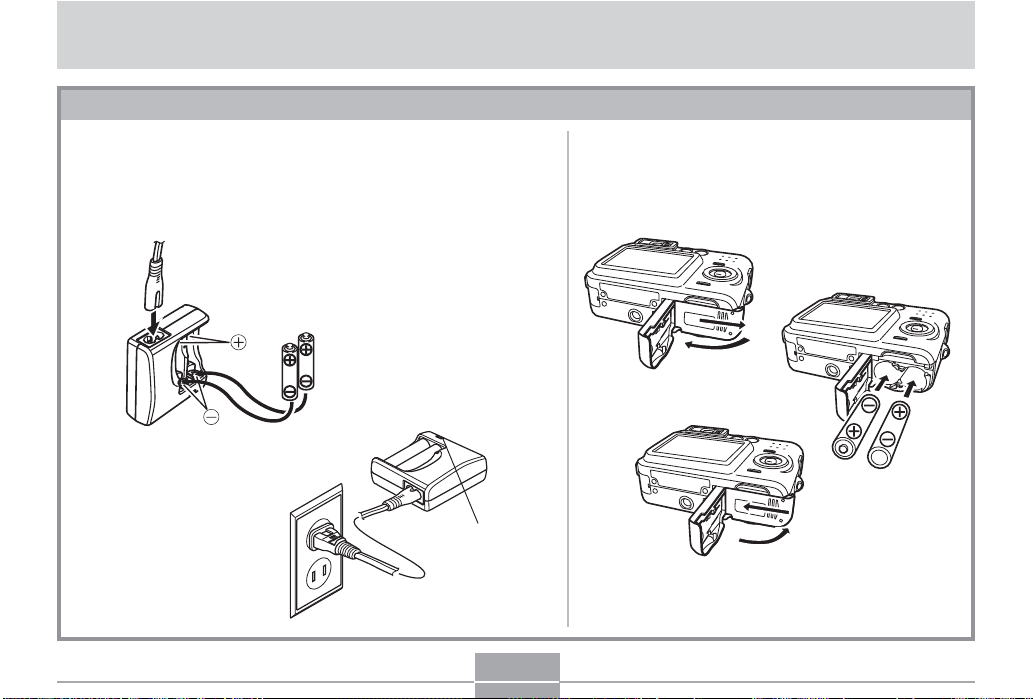
入門指南
入門指南
首先﹐對電池進行充電﹗
1.
對相機附帶的鎳氫充電電池(HR-3U)進行充電
(第33頁)。
• 充滿電大概需要約四個小時。
2.
裝入電池(第37頁)。
• 使用市賣AA型鋰電池和堿性電池也能為相
機供電。
1
2
充電過程中
[CHARGE]
會點亮。
21
1
2
3
燈
Page 22
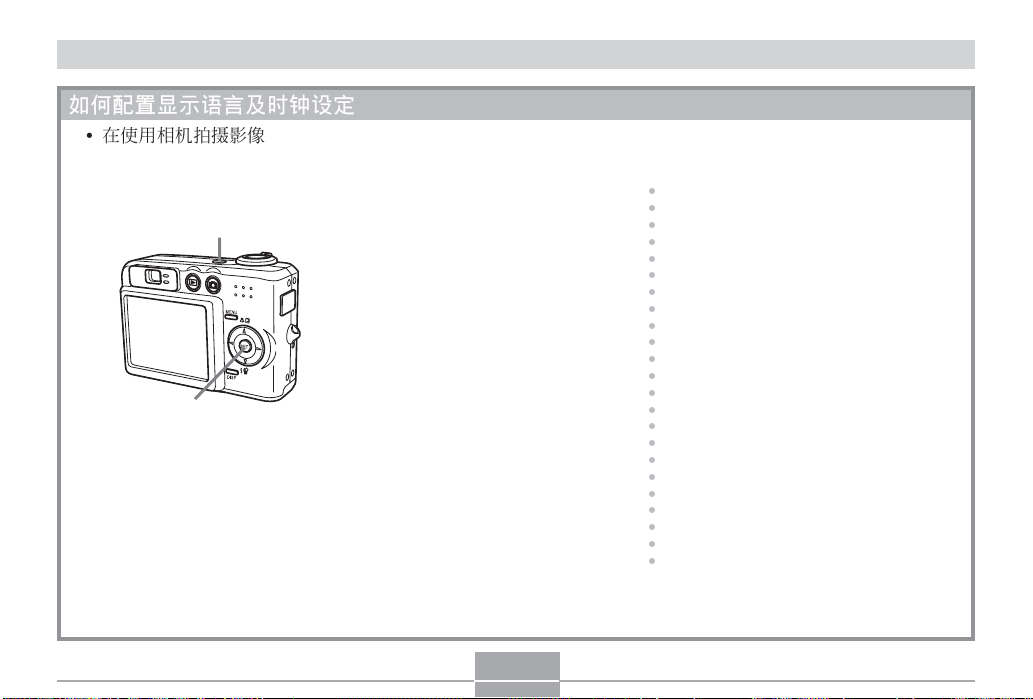
入門指南
如何配置顯示語言及時鐘設定
• 在使用相機拍攝影像之前必須首先配置下列設定(有關詳情請參閱第47頁)。
○○○○○○○○○○○○○○○○○○○○○○○
1.
按電源鈕打開相機電源。
1
2.
用 []、[]、[] 及 [] 鈕選擇
所需要的語言。
3.
按 [SET] 鈕登錄語言設定。
4.
用 []、[]、[] 及 [] 鈕選擇
地區﹐然后按 [SET] 鈕。
2, 3, 4, 5, 6, 7, 8, 9
5.
用 [] 及 [] 鈕選擇城市﹐然后
按 [SET] 鈕。
6.
用 [] 及 [] 鈕選擇夏令時
(DST)設定﹐然后按 [SET]
鈕。
7.
用 [] 及 [] 鈕選擇日期格式設
定﹐然后按 [SET] 鈕。
8.
設定日期及時間。
9.
按 [SET] 鈕登錄時鐘設定並退
出設定畫面。
22
Page 23
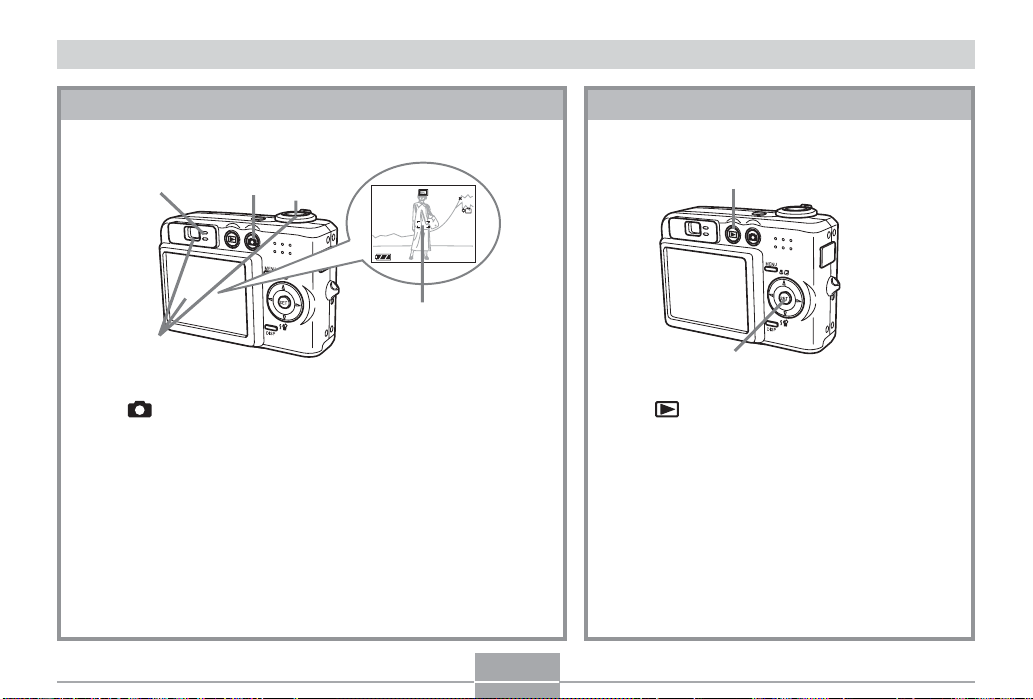
入門指南
1200
1600
NORMAL
99
24
12
58
1 / 1000
F2.6
如何拍攝影像
(有關詳情請參閱第51頁。)
綠色操作燈
1
3
1600
NORMAL
1 / 1000
0303/1212/24
12
99
1200
IN
F2.6
:
58
聚焦框
2
1.
按 [ ] (REC) 鈕。
2.
將相機對準拍攝物體﹐用顯示屏或取景器進行取景﹐
然后將快門鈕按下一半。
• 取得正確聚焦時﹐聚焦框變為綠色的同時綠色操作燈也會
點亮。
3.
把穩相機﹐輕按快門鈕。
23
如何查看拍攝影像
(有關詳情請參閱第94頁。)
1
2
1.
按 [ ] (PLAY) 鈕。
2.
用 [] 及 [] 鈕捲動影像。
Page 24
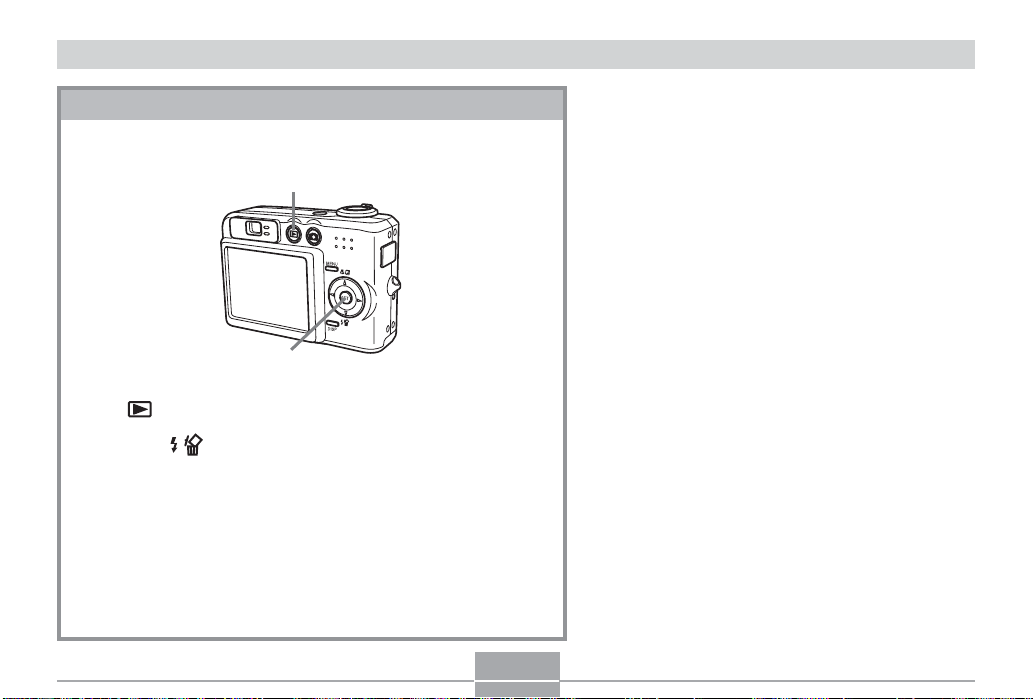
入門指南
如何刪除影像
(有關詳情請參閱第108頁。)
1
2, 3, 4, 5
1.
按 [ ] (PLAY) 鈕。
2.
按 []( )鈕。
3.
用 [] 及 [] 鈕顯示要刪除的影像。
4.
用 [] 及 [] 鈕選擇“刪除”。
• 要退出影像刪除操作而不刪除任何影像時﹐選擇“取
消”。
5.
按 [SET] 鈕刪除影像。
24
Page 25
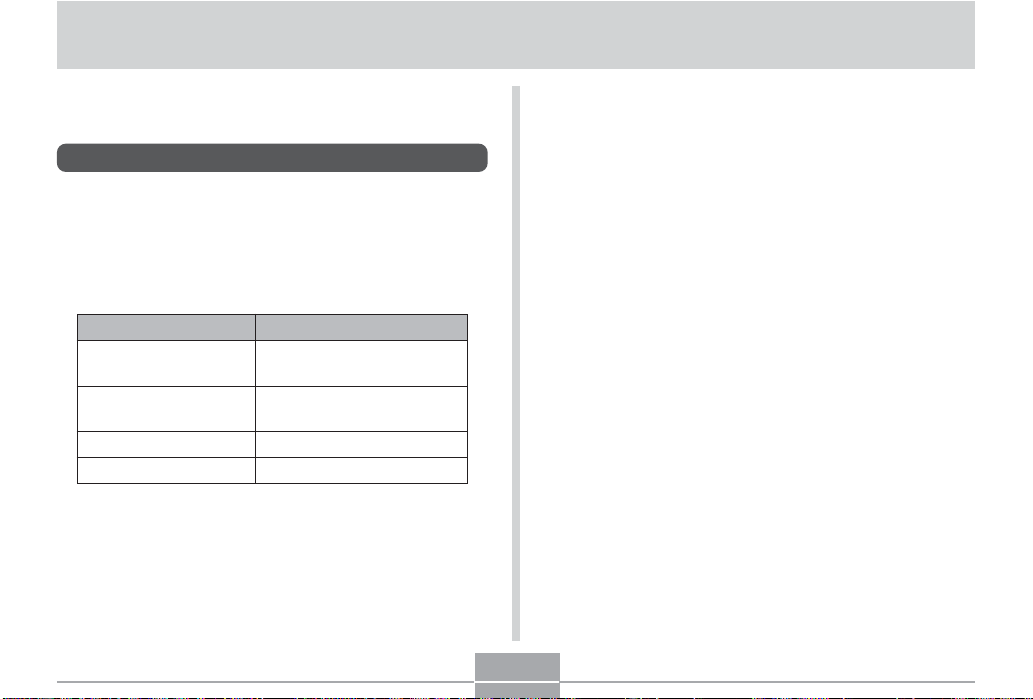
事前準備
事前準備
本節介紹在使用相機前您應瞭解及遵守的事項。
關于本說明書
本節介紹本說明書的記述慣例。
■ 術語
下表介紹本說明書中使用的術語。
本說明書中使用的術語
“本相機”或“相機”
“文件存儲器”
“電池”
“充電器”
含義
CASIO QV-R41/QV-R51
數碼相機
相機目前保存拍攝影像的場
所(第52頁)
鎳氫充電電池
CASIO BC-5H充電器
■ 按鈕操作
按鈕操作由方括號([ ])中的按鈕名表示。
■ 畫面顯示文字
畫面上顯示的文字由雙引號(“ ”)括起來。
■ 文件存儲器
本說明書中的“文件存儲器”一詞是一般用語﹐指
相機保存目前拍攝影像的場所。其可為以下三個場所之
一:
• 相機的內藏閃光存儲器
• 裝在相機中的SD存儲卡
• 裝在相機中的MultiMediaCard(多媒體卡)
有關相機如何保存影像的說明請參閱第110頁。
25
Page 26
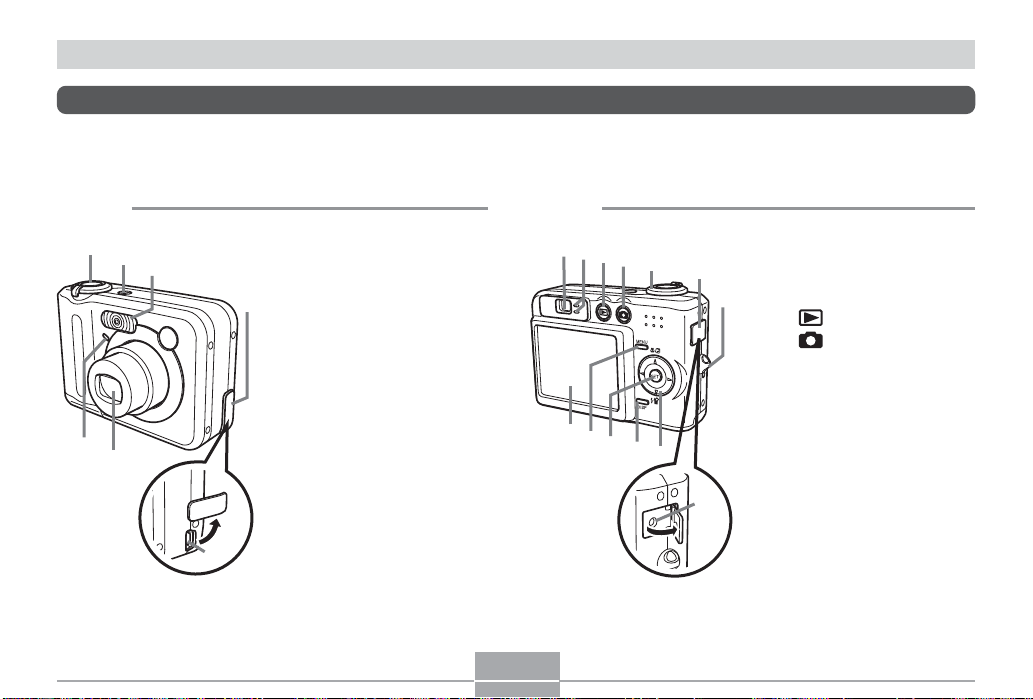
事前準備
部位說明
下示各圖介紹相機上各部件、鍵鈕及開關的名稱。
■ 前部 ■ 后部
5
1
6
2
3
7
4
1 快門鈕
2 電源鈕
3 閃光燈
4 終端蓋
5 自拍定時器燈
6 鏡頭
7 [USB] 端口
26
8
J
9
I
0
H
A
G
B
F
C
E
8 取景器
9 操作燈
D
: [
A [ ](REC方式)
B 變焦控制器
C 終端蓋
D 帶環
E [DC IN 3V] 接口
F [][][][] 鈕
G [DISP] 鈕
H [SET] 鈕
I [MENU] 鈕
J 顯示屏
](PLAY方式)
Page 27
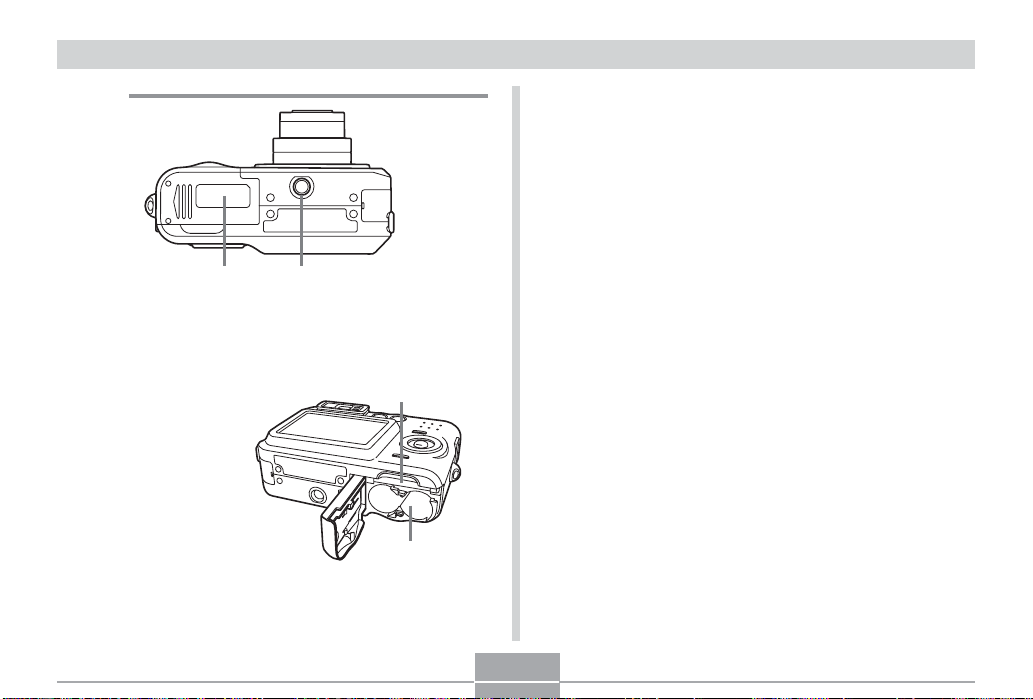
事前準備
■ 底部
K 電池艙蓋
L 三腳架固定孔
* 安裝三腳架時使用此孔。
LK
M
M 存儲卡槽
N 電池艙
N
27
Page 28
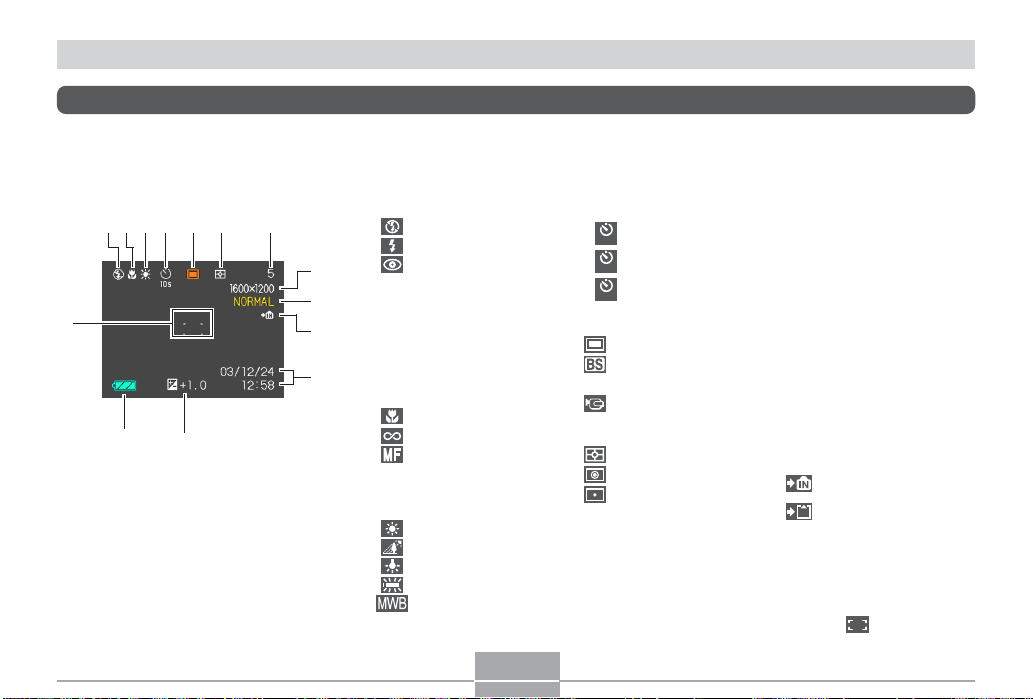
事前準備
顯示屏內容
顯示屏以各種指示符及圖標表示相機狀態﹐便于您掌握。
REC方式
3421
D
C
57
6
B
1 閃光方式指示符
無指示符
表示 自動
8
• 在自動閃光被選擇的情況
9
0
A
下﹐若相機經探測認為閃
光燈需要閃光﹐則將快門
鈕按下一半時閃光指示符
會出現。
2 聚焦方式指示符
無指示符
表示 自動聚焦
3 白平衡指示符
無指示符
表示 自動
禁止閃光
強制閃光
輕減紅眼
近距
無窮遠
手動聚焦
陽光
陰影
白熾燈
熒光燈
手動
4 自拍定時器
無指示符
5 REC方式
6 測光方式指示符
7 存儲器容量
(還可儲存的影像數)
28
表示 單幅影像
10秒自拍定時器
10
s
2秒自拍定時器
2
s
三聯自拍定時器
x3
快照
BESTSHOT
(最佳攝影)
動畫
多樣測光
中心重點測光
單點測光
8 影像尺寸
• QV-R51
2560 x 1920 像素
2560 x 1712 (3:2) 像素
2048 x 1536 像素
1600 x 1200 像素
1280 x 960 像素
640 x 480 像素
• QV-R41
2304 x 1712 像素
2240 x 1680 像素
2240 x 1488 (3:2) 像素
1600 x 1200 像素
1280 x 960 像素
640 x 480 像素
動畫拍攝﹕拍攝時間(秒)
9 像質
FINE(超高質)
NORMAL(標準)
ECONOMY(經濟)
0 內藏存儲器被選擇用于
數據保存。
存儲卡被選擇用于數據
保存。
A 日期及時間
B EV值
C 電池電量
D 聚焦框
• 聚焦完畢:綠色
• 聚焦失敗:紅色
Page 29
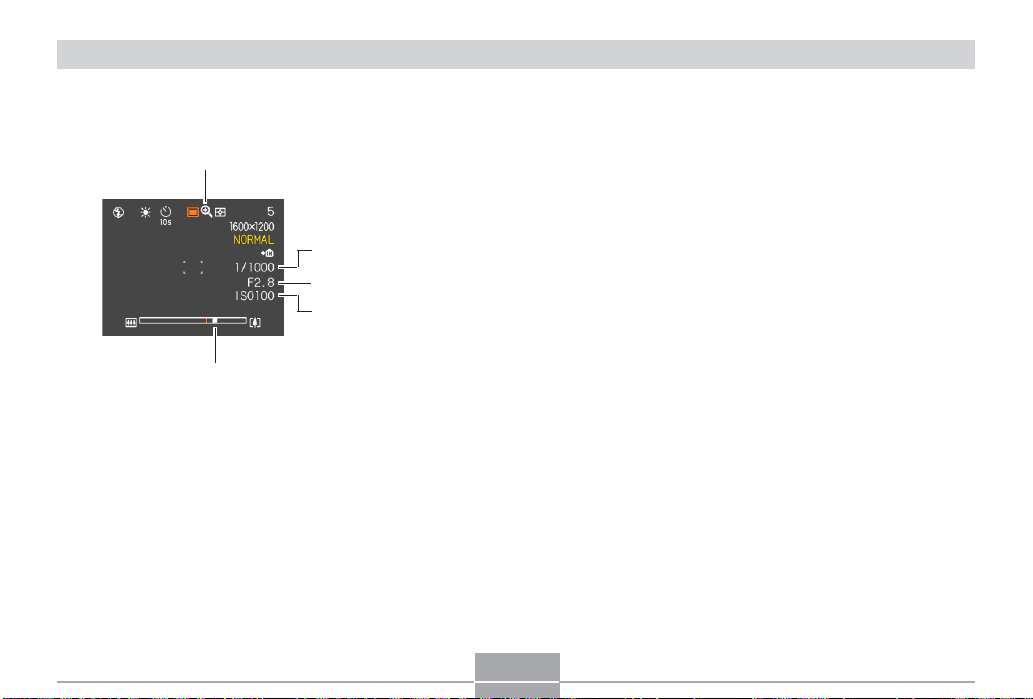
事前準備
1
5
2
3
4
1 數碼變焦指示符
2 快門速度值
• 超出範圍的光圈或快門速度會使相應的顯
示屏畫面值變為褐色。
3 光圈值
4 ISO敏感度
5 變焦指示符
• 左側表示光學變焦
• 右側表示數碼變焦
29
Page 30
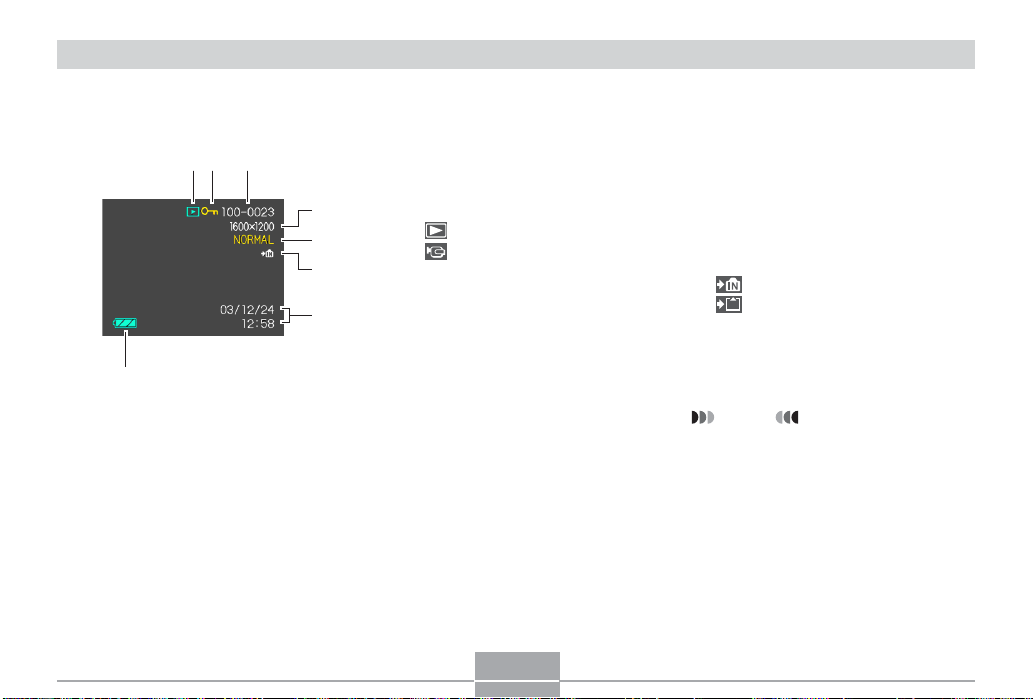
事前準備
PLAY方式
12 3
8
4
5
6
7
1 PLAY方式文件類型
快照
動畫
2 影像保護指示符
3 文件夾數文件數
4 影像尺寸
• QV-R51
2560 x 1920 像素
2560 x 1712 (3:2) 像素
2048 x 1536 像素
1600 x 1200 像素
1280 x 960 像素
640 x 480 像素
• QV-R41
2304 x 1712 像素
2240 x 1680 像素
2240 x 1488 (3:2) 像素
1600 x 1200 像素
1280 x 960 像素
640 x 480 像素
30
5 像質
FINE(超高質)
NORMAL(標準)
ECONOMY(經濟)
6 內藏存儲器被選擇用于數據保存。
存儲卡被選擇用于數據保存。
7 日期及時間
8 電池電量
重要﹗
• 若您在本相機上顯示由其他類
型的數碼相機拍攝的影像﹐則
有些影像情報可能會無法正確
顯示。
Page 31

事前準備
指示符
直方圖
顯示屏內容的變更
按 [DISP] 鈕能如下所示改變顯示屏的內容。
開
(第28頁)
重要﹗
• 在下列情況下不能關閉顯示畫面﹕在PLAY方式中
時﹐在BESTSHOT方式中時﹐在動畫方式中未進
行拍攝時。
• 動畫拍攝過程中不能用 [DISP] 鈕改變顯示畫面內
容。
開
(第84頁)
指示符
關
顯示屏
關
指示燈
通過檢查指示燈的顏色以及點亮或閃動的狀態可
以掌握相機的作業狀態﹐一目瞭然。有關詳細說明﹐
請參閱第172頁上的“指示燈參考”一節。
綠色操作燈自拍定時器燈
紅色操作燈
31
Page 32

事前準備
配帶的安裝
將配帶安裝在帶環上﹐如圖所示。
重要﹗
• 使用相機時務請將配帶套在手腕上﹐以防止相機
不慎掉落。
• 附帶的配帶請僅在本相機上使用。切勿用于其他
目的。
• 切勿用配帶來回搖擺相機。
電源要求
本相機配備雙重供電系統﹐既可以使用AA型電池
也可以使用室內交流電源。本相機附帶一組AA型鎳氫
充電電池。下列其他項目可另購。
■ 電池
• 兩節AA型鎳氫
充電電池
: HR-3U(額定電容2100mAh)(附帶)
HR-3U(額定電容2300mAh)
• 兩節AA型鋰電池﹕FR6
• 兩節AA型堿性電池﹕LR6
• 使用上述以外的任何其他類型的電池時不能保證相機
正常動作。
• 由AA型堿性電池(LR6)供電時,在氣溫低于5℃的
環境下相機可能根本不動作。
出廠時電池並未充電。因此在首次使用本相
機前必須對電池進行充電(第33頁)。
32
Page 33

事前準備
■ 室內電源
• 交流電變壓器﹕AD-C30
電池的充電
按照下述操作步驟使用相機附帶的充電器(BC-
5H)對鎳氫充電電池(HR-3U)進行充電。
切勿用充電器對除指定的鎳氫充電電池(HR-
3U)以外的任何其他種類的電池進行充電。用充電
器對干電池或其他種類的充電電池進行充電有造成
電池漏液、過熱及爆炸的危險。
■ 如何對電池進行充電
1.
以如圖所示各電池的正負極方向將電池裝入充
電器。
33
Page 34

事前準備
2.
將充電器插入室內電源插座。
• 此時 [CHARGE] 燈會點亮。
• 充電將需要約四個小時。
• 注意充電器的形狀依相機的銷售地區而不同。
[CHARGE]
交流電源線
燈
充電器
3.
充電完畢時 [CHARGE] 燈將熄滅。
4.
充電完畢后﹐從電源插座拔下充電器並從充電
器取出電池。
• 不使用充電器對電池進行充電時﹐一定要從電源
插座拔下充電器並從中取出電池。
34
Page 35

事前準備
重要﹗
• 若開始充電操作時 [CHARGE] 燈開始閃動﹐其表
示由于環境溫度或充電器的溫度超出了0℃至40℃
的範圍﹐充電還無法開始。溫度恢復正常時充電
便會馬上自動開始(當 [CHARGE] 燈停止閃動並
保持點亮時表示正在充電)。
• 對剛從相機中取出尚溫熱的電池進行充電有造成
無法充滿電的可能。應在充電前先讓電池冷卻下
來。
• 即使未裝入相機電池也會輕微放電。因此﹐建議
在使用之前對電池進行充電。
• 用于本相機的充電電池專為數碼相機而設計。若
試圖用此電池為其他種類的設備供電﹐應首先檢
查該設備附帶的用戶文件瞭解能否使用。
• 雖然充電電池的實際服務壽命依使用環境而不
同﹐充電電池大約能充電500次﹐之后便需要更
換。
• 對相機的電池充電有可能會對電視機及收音機的
接收造成干擾。此種情況發生時﹐請在遠離電視
機或收音機的插座上使用充電器。
• 充電器的觸點及或電池終端變髒可能會導致充
電無法正常進行。請定期用干布擦拭觸點及電池
終端以保持其清潔。
註
• 附帶充電器在設計上適用于100V至240V範圍內的
任何交流電源。但請注意﹐交流電源線插頭的形
狀依國家或地區而不同。若您要在電源插座形狀
與您所在地區不同的其他地區使用充電器﹐請改
用相機附帶的另一條交流電源線﹐或購買在該地
區的電源插座上能使用的市賣交流電源線。
35
Page 36

事前準備
■ 充電器須知
• 充電過程中充電器會輕微變熱。此屬正常現象﹐並
非表示出現了故障。
• 不使用時應從電源插座拔下充電器。
■ 電池須知
使用須知
• 必須僅使用相機附帶的充電器對電池進行充電。切
勿使用任何其他種類的充電器。
• 新電池未充電。在首次使用之前必須進行充電。
• 寒冷環境會縮短電池的壽命﹐因此充滿電的電池的
供電時間可能會在寒冷地區變短。
• 應在10℃至35℃範圍內的氣溫環境下對電池進行充
電。在超出此氣溫範圍的環境中進行充電會造成充
電時間過長或甚至導致充電失敗。
• 充滿電后供電時間過短時表示電池已到達其服務壽
命。請更換新電池。
保管須知
• 雖然鎳氫充電電池容量大﹐但長期放置含有電量的
電池會導致其劣化。
— 不使用時應從相機取出電池。將電池留在相機內
有造成其放電及耗盡﹐甚至漏液的危險。
— 應在氣溫在20℃以下的干燥的地方保管電池。
— 電池經長期保存后,請在再次使用前充電兩至三
次。
■ 另選電池
建議在本相機上使用SANYO Electric Co., Ltd.產的
鎳氫充電電池(HR-3U)。使用其他品牌的充電電池時
不能保證相機正常動作。
重要﹗
• 切勿混用不同品牌、不同服務期間或不同充電水
平的兩個電池。否則有造成縮短電池壽命甚至損
壞相機的危險。
36
Page 37

事前準備
如何裝入電池
1.
關閉相機的電源。
2.
依箭頭所示方向推動
相機底部的電池艙蓋
並將其翻開。
3.
如圖所示裝入電池。
4.
在按住圖中箭頭所示
位置的同時﹐推動電
池艙蓋將其關嚴。
重要﹗
• 請只使用附帶鎳氫充電電池或指定類型的AA型電
池。
如何從相機中取出電池
1.
依箭頭所示方向推動
相機底部的電池艙蓋
並將其翻開。
2.
慢慢地傾斜相機直到
電池滑出為止。
• 請小心不要讓電池掉
落。
37
Page 38

事前準備
■ 電池電力不足指示符
下面介紹顯示畫面上的電池電量指示符如何隨電
池電量的消耗而變化。
量已不多。注意﹐當電池指示符變為 時不能拍攝
影像。當這兩種指示符出現時應立即更換電池或對電
池進行充電。
充電水平 高 低
指示符
指示符表示電池的剩余電
■ 電池壽命指標
下示電池壽命指標數值表示了在23℃的標準溫度
下﹐由于電池耗盡而使相機電源自動關閉為止所需要
的時間。這些數值僅為參考之用﹐並不保證任何電池
組均能提供所標記的服務壽命。低溫及持續使用均會
縮短電池的壽命。
大約電池壽命(QV-R41/QV-R51)
拍攝次數﹐連續拍攝*
(拍攝時間)
拍攝次數﹐標準拍攝*
(拍攝時間)
持續顯示*
3
鎳氫充電電池
1
900次
(150分鐘)
2
240次
(120分鐘)
250分鐘
堿性電池
240次
(40分鐘)
50次
(25分鐘)
130分鐘
• 上示指標以下列電池為基準測出﹕
鎳氫充電電池
﹕HR-3U(額定電容2100mAh)
SANYO Electric Co., Ltd.
堿性電池﹕LR6 Matsushita Battery Industrial Co., Ltd.
* 電池壽命依品牌而不同。
38
Page 39

事前準備
*1 持續拍攝條件
• 溫度﹕23℃
• 顯示畫面﹕開
• 閃光燈﹕禁止閃光
• 約每10秒鐘拍攝一幅影像
*2 標準拍攝條件
• 溫度﹕23℃
• 顯示畫面﹕開
• 每30秒鐘執行一次最大廣角至最大望遠的變焦操
作﹐並拍攝兩幅影像﹐其中一幅使用閃光燈﹔每拍
攝10幅影像關機並開機一次。
*3 持續顯示的條件
• 溫度﹕23℃
• 以10秒鐘為間隔捲動影像
• 上記數值以從充滿電的新電池開始測定為準。反復充
電會縮短電池的壽命。
• 閃光燈、變焦及其他功能的使用情況﹐以及打開電源
的時間長短均會極大地影響電池壽命。
■ 電池壽命延長技巧
• 拍攝時若不需要閃光﹐則為閃光方式選擇 (禁止閃
光)(第58頁)。
• 啟用自動關機及休眠功能(第44頁)以防止因忘記關
閉相機電源而浪費電池電力。
39
Page 40

事前準備
■ 堿性電池的壽命
堿性電池的實際壽命受多種因素的影響。這些因
素包括﹕電池生產廠家、使用前電池的儲藏時間、拍
攝時的氣溫及攝影條件。建議您使用比堿性電池壽命
長的鎳氫充電電池。
• 當溫度低于5℃時堿性電池可能會不能正常供電。
■ 電池使用須知
電池使用不當會引起電池液泄漏或爆炸﹐導致電
池周圍的部件損壞及受到腐蝕﹐有造成火災及人身傷
害的危險。使用電池時請嚴格遵守下列注意事項。
• 裝入電池時﹐確認電池的正極 (+) 與負極 (–) 的方向正
確。
• 切勿混用新舊電池。
• 切勿混用不同品牌的電池。
• 只使用專為本相機指定的電池。
• 切勿拆解電池並隨時注意避免讓其兩端連接(短路)
的情況發生。不要讓電池受熱或將其棄于火中。
• 已耗盡的電池容易泄漏電池液﹐電池液會嚴重損壞相
機。應盡快從相機取出已耗盡的電池。
• 兩個星期以上不使用時﹐應從相機取出電池。
• 為相機供電的電池通常在使用過程中會變熱。
40
Page 41

事前準備
交流電的使用
要使用交流電為相機供電時﹐必須購買另選交流
電變壓器(AD-C30)。
1.
將交流電源線插入交流電變壓器。
終端蓋
[DC IN 3V]
交流電變壓器
交流電源線
插頭
2.
打開相機的終端蓋並將交流電變壓器插入標印
有 [DC IN 3V] 的端口。
3.
將交流電源線插入電源插座。
註
• 本交流電變壓器可使用從100V到240V的任何交流
電源。要在其他國家使用時﹐最好購買在該國家
的電源插座中能夠使用的交流電源線。
41
Page 42

事前準備
■ 交流電變壓器須知
• 插上或拔下交流電變壓器之前必須首先關閉相機電
源。
• 拔下交流電變壓器之前必須關閉相機電源﹐即使相機
內裝有電池。否則﹐拔下交流電變壓器時相機會自動
關閉電源。不首先關閉電源便拔下交流電變壓器還有
造成相機損壞的危險。
• 長時間使用后交流電變壓器會變熱。此為正常現象﹐
不用擔心。
• 相機使用完畢后請關閉電源並從交流電源插座拔下變
壓器。
• 交流電變壓器插入相機時﹐相機會自動切換至交流電
源。
• 與電腦連接時請務必使用交流電變壓器對相機供電。
• 切勿在交流電變壓器上放置毯子或任何其他覆蓋物。
否則有造成火災的危險。
相機的開機與關機
■ 如何打開相機電源
按電源鈕、[ ] (REC) 鈕或 [ ] (PLAY) 鈕。此
時﹐綠色操作燈會點亮片刻。然后電源便會打開。相
機進入哪一個方式取決于您按的按鈕。
要在起動時進入此
方式﹕
REC
PLAY
電源鈕
42
按此按鈕打開相機電源﹕
電源鈕或 [ ] (REC) 鈕
[ ] (PLAY)鈕
綠色操作燈
[ ] (PLAY)
[ ] (REC)
Page 43

事前準備
註
• 按 [ ] (REC) 鈕會打開相機電源并進入REC方
式,而按 [ ] (PLAY) 鈕會進入PLAY方式。
• 在REC方式中按 [
PLAY方式。切換10秒鐘后鏡頭會縮回。
重要﹗
• 若相機電源是由自動關機功能關閉﹐則按電源
鈕、[
電源。
• 按電源鈕或 [ ] (REC) 鈕開機時鏡頭也會伸出。
請注意鏡頭伸出時不要讓鏡頭的動作受到任何阻
礙或讓鏡頭撞上任何物體。
] (REC) 鈕或 [ ] (PLAY) 鈕可重新打開
] (PLAY) 鈕可將相機切換至
■ 如何關閉相機電源
按電源鈕關閉相機電源。
註
• 您可以設置相機使其當您按 [ ] (REC) 鈕或 [ ]
(PLAY) 鈕時不開機﹐或在按 [ ] (REC) 鈕或
[ ] (PLAY) 鈕時關機。有關詳細說明請參閱第
134頁上的“ [
機關機功能的配置”一節。
43
] (REC) 鈕及 [ ] (PLAY) 鈕開
Page 44

事前準備
節電設定的配置
您可以配置下述設定以節省電池電力。
休止 ﹕ 在REC方式中不執行任何操作經過指定時
間時﹐顯示屏自動關閉。按任意鈕便可重
新打開顯示屏。
自動關機 ﹕ 不執行任何操作經過指定時間時﹐相機電
源自動關閉。
1.
打開相機電源。
2.
按 [MENU] 鈕。
3.
用 [] 及 [] 鈕選擇“設置”標籤。
4.
用 [] 及 [] 鈕選擇您要配置其設定的功能﹐
然后按 [] 鈕。
● 有關如何使用選單的說明﹐請參閱第45頁。
要配置此功能時﹕ 選擇此設定﹕
休止 休止
自動關機 自動關機
5.
用 [] 及 [] 鈕改變目前所選設定﹐然后按
[SET] 鈕。
• 可使用的休眠設定有﹕“30秒”、“1分”、“2分”
及“關”。
• 可使用的自動關機設定有﹕“2分”及“5分”。
• 請注意﹐在PLAY方式中休眠功能不會動作。
• 相機處于休眠狀態時﹐按任意鈕能立即重新打開
顯示屏。
• 在下述情況下自動關機及休眠功能無效。
— 當相機通過USB電纜與電腦或某些其他設備連
接時
44
Page 45

事前準備
畫面選單的使用
按 [MENU] 鈕可在顯示屏上顯示能執行各種操作的
選單。出現的選單依您是在REC方式還是在PLAY方式
而不同。下面演示REC方式中的選單操作。
2.
按 [MENU] 鈕。
標籤
[MENU]
1.
按電源鈕或 [ ] (REC) 鈕。
• 需要進入PLAY方式時﹐按 [ ] (PLAY) 鈕。
[ ] [ ]
電源鈕
45
[][
[SET]
][][
]
設定
選擇光標(表示
目前所選項目)
Page 46

事前準備
● 選單畫面操作
若要執行﹕
在標籤間移動
從標籤移動至設定
從設定移動至標籤
在設定間移動
顯示設定的可選項
選擇一個選項
登錄選擇的選項並退出選
單畫面
登錄選擇的選項並返回選
單畫面
退出選單畫面
如此操作﹕
按 [] 及 [] 鈕。
按 [] 鈕。
按 [] 鈕。
按 [] 及 [] 鈕。
按 [] 鈕或按 [SET] 鈕。
按 [] 及 [] 鈕。
按 [SET] 鈕。
按 [] 鈕。
按 [MENU] 鈕。
46
3.
按 [] 或 [] 鈕選擇所需要的標籤﹐然后按
[SET] 鈕將選擇光標從標籤移動至設定。
4.
用 [] 及 [] 鈕選擇
您要配置其設定的功
能﹐然后按 [] 鈕。
• 除按 [] 鈕之外﹐您還
可以按 [SET] 鈕。
範例﹕ 選擇“拍攝方
式”選項。
5.
用 [] 及 [] 鈕改變目前選擇的設定。
Page 47

事前準備
6.
執行下示操作之一採用您配置的設定。
若要執行﹕
採用設定並退出選單畫
面。
採用設定並返回第4步所
選擇的功能。
採用設定並返回第3步的
標籤選擇。
進行此按鈕操作﹕
按 [SET] 鈕。
按 [] 鈕。
1. 按 [] 鈕。
2. 用 [] 鈕移回標籤選擇。
• 有關選單的詳細說明請參閱第170頁上的“選單參考”
一節。
顯示語言及時鐘設定的配置
在使用相機拍攝影像之前﹐必須對以下設定進行配
置。
• 顯示語言
• 本地城市
• 日期樣式
• 日期及時間
請注意﹐本相機使用目前日期及時間設定產生隨影
像數據等保存的日期及時間。
47
Page 48

事前準備
重要﹗
• 每當電源被完全切斷時﹐相機的時鐘設定會被清
除。在相機未由交流電變壓器供電的情況下電池
耗盡時會發生此種情況。時鐘設定被清除后﹐當
您下一次開機時時鐘設定畫面會自動出現。請在
使用相機前設定日期及時間。
• 若未在約兩天之內對電量耗盡的電池進行充電﹐
則目前日期及時間設定將被清除。
• 在未正確配置時間設定的情況下拍攝影像會使錯
誤的時間數據被登錄。因此﹐在使用相機之前請
務必配置時鐘設定。
如何配置顯示語言及時鐘設定
1.
按電源鈕﹐[ ] (REC) 鈕或 [ ] (PLAY) 鈕打
開相機電源。
2.
用 []、[]、[] 及
[] 鈕選擇所需要的
語言﹐然后按 [SET]
鈕。
: 日語
English : 英語
Français : 法語
Deutsch : 德語
Español : 西班牙語
Italiano : 意大利語
Português : 葡萄牙語
: 中國語(繁體)
: 中國語(簡體)
: 韓國語
48
Page 49

事前準備
3.
用 []、[]、[] 及
[] 鈕選擇您居住的
地區﹐然后按 [SET]
鈕。
4.
用 [] 及 [] 鈕選擇您
居住的城市的名稱﹐
然后按 [SET] 鈕。
5.
用 [] 及 [] 鈕選擇所需要的夏令時(DST)
設定﹐然后按 [SET] 鈕。
6.
用 [] 及 [] 鈕改變日
期格式設定﹐然后按
[SET] 鈕。
範例﹕2003年12月24日
要如此顯示日期時﹕
03/12/24
24/12/03
12/24/03
選擇此格式﹕
年月日
日月年
月日年
當您要﹕
使用夏令時間
(日光節約時間)計時
使用標準時間計時
選擇此設定﹕
開
關
49
Page 50

事前準備
7.
設定目前日期及時
間。
若要執行﹕
改變目前光標位置的設定
在設定間移動光標
選換12小時及24小時時制
8.
按 [SET] 鈕登錄設定並退出設定畫面。
如此操作﹕
按 [] 及 [] 鈕。
按 [ ] 及 [ ] 鈕。
按 [ DISP ] 鈕。
50
Page 51

基本影像拍攝
基本影像拍攝
本節介紹用于拍攝影像的基本操作。
影像的拍攝
如何瞄準相機
拍攝影像時請用雙手把穩相機。用單手把持相機
會增加相機發生移動的機會﹐造成影像模糊。
• 水平時 用雙手把
穩相機﹐手臂
要靠緊兩肋。
• 垂直時 垂直把持
相機時﹐請確
認閃光燈位于
鏡頭的上面。
用雙手把穩相
機。
重要﹗
• 必須確認手指或配帶未擋住閃光燈或鏡頭。
閃光燈
鏡頭
註
• 按快門鈕時如果相機動了﹐則影像可能會模糊不
清。按快門鈕時必須小心﹐不要使相機產生任何
移動。尤其是當光線不良時此點更為重要﹐因為
光線不良會減慢快門的速度。
51
Page 52

基本影像拍攝
1200
1600
NORMAL
99
24
12
58
影像的拍攝
本相機會根據物體的亮度自動調節快門速度。您
拍攝的影像將被保存在相機的內藏存儲器中。當相機
中裝入有存儲卡時﹐影像將被保存在存儲卡中。
• 當相機中裝有SD存儲卡或MultiMediaCard(MMC)
時﹐影像將被保存在存儲卡上(第136頁)。
1.
按電源鈕或 [ ] (REC) 鈕打開相機電源。
[ ]
電源鈕
52
• 影像或信息出現在顯示屏上。
• 相機進入REC方式以進行影像拍攝。
• 若相機開機時進入PLAY方式﹐而此時存儲器中尚
未保存有任何影像﹐則“沒有文件。”信息會出
現。同時﹐“
部。此種情況發生時﹐請按 [
”圖標也會出現在顯示屏的頂
] (REC) 鈕進入
REC方式。
2.
在顯示屏上進行取景
使主拍攝物體位于聚
焦框中。
• 自動聚焦方式中相機
的聚焦範圍為約60厘
米至無窮遠(∞)(第
67頁)。
• 取景既可以使用顯示屏﹐也可以使用光學取景器
(第55頁)。
• 使用光學取景器進行取景時﹐可以用 [DISP] 鈕關
閉顯示屏以節省電池電源(第31頁)。
聚焦框
1200
1600
NORMAL
0303/1212/24
:
12
99
IN
58
Page 53

基本影像拍攝
3.
將快門鈕按下一半對影像進行
聚焦。
• 當您將快門鈕按下一半時﹐相
機的自動聚焦功能會自動對影
像進行聚焦並顯示快門速度及
光圈值。
快門鈕
4.
確認影像聚焦正確之后﹐將快
門鈕按到底拍攝影像。
• 能夠存入存儲器中的影像數依
您使用的像質設定(第63頁﹐
第180頁)而不同。
快門鈕
• 通過查看聚焦框及綠色操作
燈的狀態可以掌握自動聚焦
操作的狀態。
● 操作燈及聚焦框操作
若出現﹕
綠色聚焦框
綠色操作燈
紅色聚焦框
閃動的綠色操作燈
綠色操作燈
其含義為﹕
影像在焦點上。
影像未在焦點上。
53
Page 54

基本影像拍攝
拍攝注意事項
• 切勿在綠色操作燈正在閃動時打開電池艙蓋。否則不
僅會使目前影像丟失﹐還可能會破壞已保存在相機文
件存儲器中的影像﹐甚至會導致相機發生故障。
• 在影像存入存儲卡的過程中﹐切勿取出存儲卡。
• 熒光光線實際上在以人眼無法察覺的頻率閃動。在室
內此種光線下使用相機拍攝的影像可能會遇到一些亮
度問題或色彩問題。
• 當ISO敏感度設定為“自動”時(第86頁)﹐相機會根
據物體的亮度自動調節其敏感度。這可能會使影像中
相對較暗的部分上出現花點。
• 當ISO敏感度設定為“自動”時(第86頁)﹐拍攝光線
不良的物體時相機會提高敏感度並使用慢速快門。因
此﹐若閃光燈禁止閃光(第58頁)﹐則您必須保持相機
靜止不動。
• 若有不需要的光線照在鏡頭上﹐在拍攝影像時請用手
為鏡頭遮擋光線。
關于自動聚焦
• 若在拍攝過程中相機被移動﹐或當拍攝下列種類的物
體時﹐自動聚焦可能會效果不佳。
— 對比度很小的單一顏色的牆或物體
— 背景光線強烈的物體
— 光亮的金屬或其他有明亮反射的物體
— 百葉窗或其他水平反復的式樣
— 距離相機遠近不同的複數影像
— 環境光線不好的物體
— 移動中的物體
• 請注意﹐綠色操作燈及聚焦框並不保證影像一定在焦
點上。
• 若由于某種原因自動聚焦效果不理想﹐則請試着使用
聚焦鎖定(第70頁)或手動聚焦(第69頁)。
54
Page 55

基本影像拍攝
關于REC方式顯示畫面
• REC方式中顯示屏上的影像為取景目的用的簡化影
像。實際影像會根據相機上目前選擇的像質設定拍
攝。文件存儲器中儲存的影像會比REC方式中顯示屏
上的影像的解像度更高﹐更詳細。
• 某些水平的拍攝物體亮度會使REC方式中的顯示屏的
更新速度下降﹐造成顯示屏上的影像中出現花點。
光學取景器的使用
通過關閉相機的顯示屏(第31頁)並使用光學取
景器對影像進行取景可節省電池電源。
近距離物體
重要﹗
• 能在取景器中看到的框表示的是距相機約一米遠
左右的影像。當拍攝物體在一米以內時﹐所拍攝
的影像會與您在取景器的框中所看到的不同。
• 選擇近距方式或手動聚焦方式時顯示屏會自動打
開。在這些方式中請使用顯示屏進行取景。
取景器框
55
Page 56

基本影像拍攝
變焦的使用
本相機備有兩種變焦﹕光學變焦及數碼變焦。
光學變焦
光學變焦倍率的範圍如下所示。
光學變焦
倍率範圍﹕ 1倍至3倍
(近距方式中是為1倍至1.2倍)
1.
在REC方式中﹐左右推
動變焦控制器改變變焦
倍率。
變焦控制器
拉遠 推近
2.
拍攝影像。
註
• 光學變焦倍率還會影響鏡頭的光圈。
• 使用望遠設定(推近)時建議您使用三腳架以防
止相機移動。
若需要﹕
拉遠
推近
向此方向推動變焦控制器﹕
(廣角)
(望遠)
56
Page 57

基本影像拍攝
數碼變焦
達到最大光學變焦倍率(3 倍)時﹐數碼變焦便會
啟動。其擴大畫面上影像的中心部分。數碼變焦倍率
的範圍如下所示。
數碼變焦倍率範圍﹕3倍至12倍
(與光學變焦組合使用)
1.
在REC方式中﹐按 [MENU] 鈕。
2.
用 [] 及 [] 鈕選擇“拍攝設定”標籤。
3.
用 [] 及 [] 鈕選擇“數字變焦”﹐然后按 []
鈕。
4.
用 [] 及 [] 鈕選擇“開”﹐然后按 [SET] 鈕。
• 選擇“關”于禁用數碼變焦。
57
5.
向 (望遠) 方
向推動變焦控制器改
變變焦倍率。
• 當變焦到達最大光學
變焦時﹐其會停止片
刻。繼續向 (望遠)
方向按變焦控制
器﹐變焦便會切換至
數碼變焦。
• 切換至數碼變焦會使
變焦指示符出現在顯
示屏上。變焦指示符
會表示目前大約的變
焦倍率。
光學變焦
1倍 3倍 12倍
6.
拍攝影像。
數碼變焦指示符
變焦指示符
數碼變焦
目前的變焦倍率
Page 58

基本影像拍攝
重要﹗
• 當顯示屏被關閉時數碼變焦無效(第31頁)。
• 使用數碼變焦可能會使拍攝的影像劣化。
閃光燈的使用
1.
2.
58
執行下述操作步驟選擇要使用的閃光方式。
在REC方式中﹐按 [MENU] 鈕。
按 []( )鈕選擇閃光
方式。
• 按 []( )鈕在顯示屏
上循環顯示閃光方式設定﹐
如下所示。
[
閃光方式指示符
] ( )
Page 59

基本影像拍攝
若需要:
需要時閃光燈自動閃光
(自動閃光)
關閉閃光燈(禁止閃光)
閃光燈總是閃光(強制閃光)
閃光燈進行預閃后接着進行影像拍
攝閃光﹐以減少影像中的人物出現
紅眼現象的可能性(輕減紅眼)。
在此情況下﹐閃光燈將在需要時自
動閃光
3.
拍攝影像。
選擇此設定:
無指示符
重要﹗
• 當您拍攝影像時﹐本相機的閃光燈會閃光數次。
初次閃光為預閃﹐相機用此預閃取得情報並用此
情報進行曝光設定。最終閃光為拍攝用閃光。直
到快門動作為止﹐一定要保持相機靜止不動。
• 若在紅色操作燈閃動時按快門鈕﹐影像拍攝可能
不會被執行。
■ 關于輕減紅眼
在夜裡或光線昏暗的室內使用閃光燈進行拍攝會
使影像中的人眼內出現紅點。其是由人眼中的視網膜
反射閃光燈的光線而引起。當輕減紅眼被選擇作為閃
光方式時﹐相機會執行兩次預閃操作﹐一次是用于使
影像中所有人的眼睛中的虹膜均閉上﹐而另一次是用
于自動聚焦操作。隨后才是用于實際拍攝影像的閃光
操作。
重要﹗
使用輕減紅眼方式時請注意以下各重要點。
• 除非影像中的人在預閃過程中直視相機﹐否則輕
減紅眼功能不起作用。在按快門鈕之前﹐必須提
醒大家在預閃操作執行時都看着相機。
• 若人距離相機過遠﹐輕減紅眼功能也可能會效果
不佳。
59
Page 60

基本影像拍攝
閃光燈的狀態
通過將快門鈕按下一半並檢查顯示屏畫面及紅色
操作燈可以瞭解目前閃光燈的狀態。
當閃光燈可以閃光時﹐
顯示屏上還會出現
指示符。
* 紅色操作燈
若紅色操作燈﹕
閃動
點亮
其含義為﹕
閃光燈正在充電
閃光燈可以閃光
紅色操作燈
閃光強度設定的變更
按照下述步驟進行操作能夠改變閃光強度設定。
1.
在REC方式中﹐按 [MENU] 鈕。
2.
用 [] 及 [] 鈕選擇“拍攝設定”標籤。
3.
用 [] 及 [] 鈕選擇“閃光強度”﹐然后按 []
*
60
鈕。
4.
用 [] 及 [] 鈕選擇所需要的設定﹐然后按
[SET] 鈕。
若需要﹕
閃光燈以高強度閃光
閃光燈以標準強度閃光
閃光燈以低強度閃光
• 若物體距離相機過遠或過近﹐則閃光強度可能不
會改變。
選擇此設定﹕
強
標準
弱
Page 61

基本影像拍攝
閃光燈注意事項
用手把持相機時請小心
您的手指不要讓其擋住閃光
燈。用手指擋住閃光燈會極
大降低其效果。
• 若拍攝物體過近或過遠﹐則使用閃光燈將可能得不到
理想的效果。
• 閃光后﹐閃光燈會需要數秒至10秒的時間充滿電。實
際所需要的時間取決于電池電量、氣溫及其他條件。
• 在動畫方式中閃光燈不會閃光。顯示屏上會出現
(禁止閃光)作為表示。
• 當電池電力不足時閃光燈可能會無法進行充電。電池
電力不足由顯示屏上的
燈閃光失敗會造成影像曝光不足。這些跡象發生時﹐
應盡快對相機電池進行充電。
• 選擇輕減紅眼(
光來調節。當物體光線良好時﹐閃光燈可能會根本不
閃光。
)方式時﹐閃光強度會自動根據曝
閃光燈
(禁止閃光)來表示。閃光
• 閃光燈與其他光源(陽光,熒光燈等)聯合使用有造
成影像色彩異常的可能。
• 將閃光燈與廣角變焦(第56頁)或近距方式(第68
頁)一起使用有可能會導致閃光燈的光線被遮擋,使
影像中產生不需要的陰影。同時使用閃光燈與近距方
式時陰影可能會特別明顯。
61
Page 62

基本影像拍攝
自拍定時器的使用
您可選擇2秒鐘或10秒鐘作為按下快門鈕后自拍定
時器延遲快門動作的時間。三聯自拍定時器功能能夠
連續執行三次自拍定時器操作拍攝三幅影像。
1.
在REC方式中﹐按 [MENU] 鈕。
2.
用 [] 及 [] 鈕選擇“拍攝設定”標籤。
3.
用 [] 及 [] 鈕選擇“自拍定時器”﹐然后按
[] 鈕。
4.
用 [] 及 [] 鈕選擇所需要的自拍定時器時
間﹐然后按 [SET] 鈕。
• 在第4步選擇“關”會關閉自拍定時器。
62
若需要﹕
指定10秒鐘的自拍定時器
指定2秒鐘的自拍定時器
指定三聯自拍定時器
禁用自拍定時器
• 使用三聯自拍定時器時﹐相機將連續拍攝三幅影
像。如下所述。
1. 相機執行10秒倒計數后拍攝第一幅影像。
2. 相機準備拍攝下一幅影像。準備所需要的時間
依相機的目前“尺寸”及“像質”設定、用于
保存影像的存儲器的種類(內藏存儲器或存儲
卡)及閃光燈是否在充電而不同。
3. 準備完畢后﹐“1sec”指示符會出現在顯示屏
上﹐一秒鐘后拍攝第二幅影像。
4. 第2步及第3步會再執行一次拍攝第三幅影像。
選擇此設定﹕
10秒
2秒
X3
關
Page 63

基本影像拍攝
5.
拍攝影像。
• 在您按快門鈕后﹐自
拍定時器燈開始閃
動﹐自拍定時器倒計
數到頭時快門動作。
• 在自拍定時器燈閃動
過程中﹐通過按快門
鈕可中斷自拍定時器
的倒計數。
註
• 使用慢速快門進行拍攝時最好採用“2秒”自拍定
時器設定﹐因為此設定有助于防止因手不穩定而
產生的影像模糊現象。
• 對于三聯自拍定時器﹐各影像拍攝的間隔內
“1sec”指示符會出現在顯示畫面上﹐表示影像拍
攝間的間隔為約一秒鐘。影像間所需要的實際時
間間隔取決于相機目前的“尺寸”及“像質”設
定、使用的存儲器種類以及是否使用閃光燈。
自拍定時器燈
影像尺寸及像質的指定
您可以指定影像尺寸及像質以適合要拍攝的影像
類型。
如何指定影像尺寸
1.
在REC方式中﹐按 [MENU] 鈕。
2.
用 [] 及 [] 鈕選擇“拍攝設定”標籤。
3.
用 [] 及 [] 鈕選擇“尺寸”﹐然后按 [] 鈕。
4.
用 [] 及 [] 鈕選擇所需要的設定﹐然后按
[SET] 鈕。
• QV-R51
2560×1920 :2560 ×1920 像素
2560×1712 (3:2):2560 ×1712 (3:2) 像素
2048×1536 :2048×1536 像素
1600×1200 :1600 ×1200 像素
1280× 960 :1280 × 960 像素
640× 480 : 640 × 480 像素
• QV-R41
2304×1712 :2304 ×1712 像素
2240×1680 :2240 ×1680 像素
2240×1488 (3:2):2240×1488 (3:2) 像素
1600×1200 :1600 ×1200 像素
1280× 960 :1280 × 960 像素
640× 480 : 640 × 480 像素
63
Page 64

基本影像拍攝
註
• 如果您要打印大幅影像或者要在以高解像度為最
優先考慮的應用程序中使用﹐可以選擇“2560×
1920”(QV-R51) 或 “2304×1712”(QV-R41) 的
影像尺寸。
• 若您要作為附加文件通過電子郵件傳送影像﹐或
者要在以數據小為最優先考慮的應用程序中使
用﹐可以選擇640×480的影像尺寸。
• 選擇“2560×1712 (3:2)”(QV-R51) 或“2240×
1488 (3:2)”(QV-R41) 的影像尺寸能以3:2(垂
直﹕水平)的縱橫比拍攝影像﹐3:2的縱橫比最適
合打印。
如何指定像質
1.
在REC方式中﹐按 [MENU] 鈕。
2.
用 [] 及 [] 鈕選擇“拍攝設定”標籤。
3.
用 [] 及 [] 鈕選擇“像質”﹐然后按 []
鈕。
4.
用 [] 及 [] 鈕選擇所需要的設定﹐然后按
[SET] 鈕。
要得到﹕
高像質﹐大文件
普通像質
小文件﹐低像質
64
選擇此設定﹕
超高質
標準
經濟
Page 65

基本影像拍攝
註
• 當像質最優先而文件大小為其次時﹐可使用“超
高質”設定。相反﹐當文件大小最優先而像質為
其次時﹐可使用“經濟”。
重要﹗
• 實際的文件大小依所拍攝影像的類型而不同。也
就是說﹐顯示屏上表示的剩余影像容量不一定完
全準確(第28頁﹐第180頁)。
65
Page 66

其他拍攝功能
其他拍攝功能
本章介紹可用于進行拍攝的其他特長及功能。
聚焦方式的選擇
共有四種不同的聚焦方式可供選擇﹕自動聚焦、近
距、無窮遠及手動。
1.
在REC方式中﹐按 []
( )鈕。
• 每次按 []( )鈕將依
下示順序循環改變聚焦方式
設定。
聚焦方式指示符
[] ( )
66
要將相機設置為﹕
自動進行聚焦(自動聚焦)
執行特寫聚焦(近距)
執行無窮遠聚焦(無窮遠)
手動進行聚焦(手動聚焦)
選擇此設定﹕
無指示符
Page 67

其他拍攝功能
1200
1600
NORMAL
99
24
12
58
1 / 1000
F2.6
自動聚焦的使用
顧名思義﹐自動聚焦方式自動對影像進行聚焦。當
您將快門鈕按下一半時﹐自動聚焦作業開始。自動聚焦
的範圍為﹕
範圍﹕約60厘米至∞
1.
連續按 []( )鈕直到聚焦方式指示符從顯
示屏上消失。
2.
為影像取景使主拍攝
物處于聚焦框之內﹐
然后將快門鈕按下一
半。
• 通過查看聚焦框及綠
色操作燈能夠掌握影
像的聚焦狀態。
聚焦框
綠色操作燈
1200
1600
NORMAL
1 / 1000
F2.6
0303/1212/24
:
12
99
58
若您看到﹕
綠色聚焦框
綠色操作燈
紅色聚焦框
閃動的綠色操作燈
3.
將快門鈕按到底拍攝影像。
其含義為﹕
影像在焦點上。
影像不在焦點上。
■ 自動聚焦區的指定
按照下述操作步驟可以改變自動聚焦方式及近距方
IN
式中使用的自動聚焦區。請注意﹐聚焦框的配置會依您
選擇的自動聚焦區而改變。
1.
在REC方式中﹐按 [MENU] 鈕。
2.
在“拍攝設定”標籤上選擇“AF區”﹐然后按
[] 鈕。
67
Page 68

其他拍攝功能
3.
用 [] 及 [] 鈕選擇所需要的自動聚焦區﹐然
后按 [SET] 鈕。
對于此種自動聚焦區﹕
畫面中央非常有限的區域
• 此設定最適合聚焦鎖定功能(第70
頁)。
相機自動選擇含有最近物體的區域作為聚
焦區
• 使用此設定時,含有七個焦點的寬聚焦
框會首先出現在顯示畫面上。當快門鈕
被按下一半時,相機會自動選擇位于與
相機距離最近的物體上的焦點,并在此
點上顯示聚焦框。
• 此設定最適合組群拍攝。
• 單點 • 多樣
聚焦框 聚焦框
選擇﹕
單點
多樣
近距方式的使用
近距方式能夠對近距離的物體進行自動聚焦。當您
將快門鈕按下一半時自動聚焦作業開始。下示為近距方
式中的聚焦範圍。
範圍:約10厘米至70厘米
1.
按 []( )鈕直到聚焦方式指示符變為
“ ”。
2.
拍攝影像。
• 聚焦及影像拍攝操作與自動聚焦方式中的相同。
• 通過查看聚焦框及綠色操作燈能夠掌握影像的聚
焦狀態。聚焦框及綠色操作燈的表示與自動聚焦
方式中的相同。
重要﹗
• 在近距方式中﹐光學變焦範圍為1倍至1.2倍。
68
Page 69

其他拍攝功能
無窮遠方式的使用
拍攝景物及其他遠處的影像時使用此方式。
1.
按 []( )鈕直到聚焦方式指示符變為
“ ”。
2.
拍攝影像。
手動聚焦的使用
使用手動聚焦方式能夠手動調節影像的聚焦。下示
為手動方式中兩種光學變焦倍率的聚焦範圍。
69
光學變焦倍率
1倍
3倍
1.
按 []( )鈕直到
聚焦方式指示符變為
“MF”。
• 此時顯示屏上會出現
邊框﹐表示用于手動
聚焦的影像部分。
大約聚焦範圍
10厘米至無窮遠(∞)
60厘米至無窮遠(∞)
邊框
Page 70

其他拍攝功能
1200
1600
NORMAL
99
24
12
58
1 / 1000
F2.6
2.
邊看顯示屏上的影像
邊用 [] 及 [] 鈕進行
聚焦。
手動聚焦位置
若要進行﹕
推遠焦點
拉近焦點
• 按 [] 或 [] 鈕會使在第1步中顯示的框內的區域
全屏幕放大以協助聚焦。正常影像會在片刻后再
次出現。
3.
拍攝影像。
重要﹗
• 在手動聚焦方式中﹐[] 或 [] 鈕用于調節聚焦﹐
即使其被按鈕自訂功能配置了其他功能(第91
頁)。
執行此操作﹕
按 [] 鈕。
按 [] 鈕。
聚焦鎖定的使用
聚焦鎖定為一聚焦技巧﹐使您能夠將焦點聚在當拍
攝影像時不在聚焦框內的物體上。自動聚焦方式及近距
方式( )中可以使用聚焦鎖定。
1.
使用顯示屏取景使主
拍攝物處于聚焦框
內﹐然后將快門鈕按
下一半。
• 通過查看聚焦框及綠
色操作燈能夠掌握影
像的聚焦狀態。聚焦
框及綠色操作燈的表
示與自動聚焦方式中
的相同。
聚焦框
1200
1600
NORMAL
1 / 1000
F2.6
0303/1212/24
:
12
99
58
IN
70
Page 71

其他拍攝功能
1200
1600
NORMAL
99
24
12
58
1 / 1000
F2.6
2.
保持快門鈕按下一半
的狀態﹐按照需要重
新取景。
• 此操作將焦點鎖定在
目前聚焦框中的物體
上。
3.
取景完畢后﹐將快門鈕按到底進行拍攝。
• 聚焦及影像拍攝操作與自動聚焦方式中的相同。
註
• 鎖定焦點同時也會鎖定曝光。
1200
1600
NORMAL
1 / 1000
F2.6
0303/1212/24
:
12
99
IN
曝光補償(EV切換)
曝光補償用于讓您手動改變曝光設定(EV值)﹐
以對拍攝物體的光線進行調節。當您拍攝有背景光的
物體、室內強光物體或背景漆黑的物體時﹐此功能有
58
助于讓您得到較理想的效果。
EV切換範圍﹕–2.0EV至+2.0EV
單位﹕1/3EV
1.
在REC方式中﹐按 [MENU] 鈕。
2.
選擇“拍攝設定”標
籤﹐選擇“EV切換”﹐
然后按 [] 鈕。
曝光補償值
71
Page 72

其他拍攝功能
3.
用 [] 及 [] 鈕改變
曝光補償值﹐然后按
[SET] 鈕。
• 按 [SET] 鈕會登錄顯示
的數值。
EV
值
向上: 加大EV值。較高的EV值最適合用于亮色物體
或有背景光的物體。
向下: 減小EV值。較低的EV值最適合用于暗色物體
或晴天時在室外進行拍攝。
72
• 要取消EV切換時﹐調節該值直至其變為0.0為止。
4.
拍攝影像。
重要﹗
• 在非常黑暗或非常明亮的環境下進行拍攝時﹐即
使進行了曝光補償設定也可能得不到滿意的效
果。
註
• 進行EV切換操作會自動將測光方式切換至中心重
點測光。將EV切換值調回0.0將使測光方式返回多
樣測光。
• 您可以用按鈕自訂功能(第91頁)配置相機﹐使
您在REC方式中按 [] 或 [] 鈕時執行曝光補償
操作。
Page 73

其他拍攝功能
白色平衡的調節
由各種光源(陽光、白熾燈等)產生的光的波長會
影響您在拍攝時的物體色彩。白色平衡用于對不同類型
的光進行調節﹐以使影像的色彩顯得更為自然。
1.
在REC方式中﹐按 [MENU] 鈕。
2.
選擇“拍攝設定”標
籤﹐選擇“白平衡”﹐
然后按 [] 鈕。
3.
用 [] 及 [] 鈕選擇所需要的設定﹐然后按
[SET] 鈕。
在此環境下拍攝時﹕
通常環境
室外陽光
陰影
白熾燈光(發紅)
螢光(發藍)
需要手動控制的光線(請參閱“白
色平衡的手動調節”一節)
註
• 選擇“手動”時會將白色平衡改變為上次執行手
動白色平衡操作時取得的設定。
• 使用按鈕自訂功能(第91頁)可配置相機﹐使其
當您在REC方式中按 [] 或 [] 鈕時白色平衡設
定改變。
選擇此設定﹕
自動
手動
73
Page 74

其他拍攝功能
白色平衡的手動調節
在某些光源下﹐“自動”設定下的自動白色平衡調
節功能會需要很長時間才能完成。同時﹐自動白色平衡
功能的調節範圍(色溫範圍)是有限的。手動調節白色
平衡有助于保證在特定光源下拍攝影像的色彩正確。
請注意﹐您必須在與實際進行拍攝時相同的條件下
執行手動白色平衡調節操作。同時﹐為進行手動白色平
衡調節操作﹐您還必須在手邊有一張白紙或其他類似的
物品。
1.
在REC方式中﹐按 [MENU] 鈕。
2.
選擇“拍攝設定”標籤﹐選擇“白平衡”﹐然
后按 [] 鈕。
3.
用 [] 及 [] 鈕選擇
“手動”。
• 此操作會使您上次用
于手動調節白色平衡
的物體出現在顯示屏
上。
4.
在您要為其設定白色平衡的光線條件下﹐將相
機對準一張白紙或類似的物體﹐然后按快門
鈕。
一張白紙
• 此時白色平衡調節操作開始。白色平衡調節操作
完成后﹐“完畢”信息會出現在顯示屏上。
• 執行手動白色平衡調節操作時﹐光線昏暗或將相
機對準暗色物體會使操作花費很長時間才能完
成。
5.
按 [SET] 鈕。
• 此操作將白色平衡設定登錄並返回至REC方式。
74
Page 75

其他拍攝功能
BESTSHOT(最佳攝影)方式的使用
選擇21種BESTSHOT(最佳攝影)場景之一能自動
設置相機以拍攝同種影像。
■ 範例示範場景
• 人像 • 風景
• 夜景 • 夜景人像
1.
在REC方式中﹐按 [MENU] 鈕。
2.
選擇“拍攝設定”標籤﹐選擇“拍攝方式”﹐然
后按 [] 鈕。
3.
用 [] 及 [] 鈕選擇
“ BESTSHOT”﹐
然后按 [SET] 鈕。
• 此時相機進入
BESOSHOT(最佳攝
影)方式並顯示示範
場景。
4.
用 [] 及 [] 鈕選擇所需要的示範場景﹐然后
按 [SET] 鈕。
5.
拍攝影像。
75
Page 76

其他拍攝功能
重要﹗
• 編號為4的示範場景為Coupling Shot(雙合照)場
景(第79頁)。而編號為5的示範場景為Pre-shot
(預照)場景(第81頁)。
• BESTSHOT(最佳攝影)場景不是使用本相機拍
攝的。其僅作為示範提供。
• 因拍攝條件及其他因素的影響﹐使用BESTSHOT
(最佳攝影)場景拍攝的影像也有達不到預期效果
的可能。
• 選擇BESTSHOT(最佳攝影)場景后﹐通過用
[] 及 [] 鈕捲動場景可選擇其他場景。需要的
場景顯示時按 [SET] 鈕。
• 當您選擇BESTSHOT場景時相機自動進行的設定
可以手動變更。但請注意,每當您選擇其他
BESTSHOT場景、選換拍攝方式或關閉相機電源
時BESTSHOT設定便會返回至其缺省設定。
• 拍攝夜景、煙火或其他需要慢速快門的影像時,
花點除去操作便會自動執行。因此,使用慢速快
門拍攝影像時會需要較長時間。
註
• 使用按鈕自訂功能(第91頁)能配置相機使相機
在REC方式中每當您按 [] 鈕或 [] 鈕時進入
BESTSHOT方式。
如此進入BESTSHOT方
式或當相機在開機時進
入BESTSHOT方式后﹐
操作指南及目前選擇的
BESTSHOT場景會在顯
示屏上出現約兩秒鐘。
76
Page 77

其他拍攝功能
自創BESTSHOT(最佳攝影)設置
使用下述操作能保存您拍攝的影像的設置﹐以便在
以后再次需要時調出使用。調出您保存的設置將自動相
應設置相機。
1.
在REC方式中﹐按 [MENU] 鈕。
2.
選擇“拍攝設定”標籤﹐選擇“拍攝方式”﹐然
后按 [] 鈕。
3.
用 [] 及 [] 鈕選擇“ BESTSHOT”﹐然后
按 [SET] 鈕。
• 相機進入BESTSHOT(最佳攝影)方式並顯示示
範場景。
4.
用 [] 及 [] 鈕顯示
“新增登錄”。
5.
按 [SET] 鈕。
6.
用 [] 及 [] 鈕顯示
您要作為BESTSHOT
(最佳攝影)場景登錄
其設置的影像。
7.
用 [] 及 [] 鈕選擇
“登錄”﹐然后按 [SET]
鈕。
• 此時設置便被登錄。
• 從現在起您便可使用
第75頁上的操作選擇
自創設置進行拍攝。
77
Page 78

其他拍攝功能
重要﹗
• 作為BESTSHOT(最佳攝影)方式的示範場景登
錄的設置位于內藏示範場景之后。
• 叫出BESTSHOT(最佳攝影)方式的用戶設置
時﹐第77頁上操作的第4步中顯示屏將顯示文字
“新增登錄”。
• 請注意﹐格式化內藏存儲器(第135頁)將刪除所
有BESTSHOT(最佳攝影)方式的用戶設置。
註
• BESTSHOT(最佳攝影)用戶設置中包括以下設
定﹕聚焦方式、EV切換值、濾光器、測光方式、
白色平衡方式、閃光強度、清晰度、飽和度、對
比度、閃光方式、以及ISO敏感度。
• 注意只能使用由本相機拍攝的影像來建立
BESTSHOT(最佳攝影)的用戶設置。
• 在相機的內藏存儲器中同時最多能有999個
BESTSHOT(最佳攝影)用戶設置。
• 通過顯示各種設定選單可以檢查場景的目前設
置。
• 登錄BESTSHOT用戶設置時﹐相機會使用下示格
式之一自動為文件命名﹐文件名依相機的型號而
不同。
QV-R41﹕UQR41nnn.JPE(n=0至9)
QV-R51﹕UQR51nnn.JPE(n=0至9)
■ 如何刪除BESTSHOT(最佳攝影)方式用戶
設置
1.
在REC方式中﹐按 [MENU] 鈕。
2.
選擇“拍攝設定”標籤﹐選擇“拍攝方式”﹐然
后按 [] 鈕。
3.
用 [] 及 [] 鈕選擇“ BESTSHOT”﹐然后
按 [SET] 鈕。
• 相機進入BESTSHOT(最佳攝影)方式並顯示示
範場景。
4.
用 [] 及 [] 鈕顯示要刪除的用戶設置。
5.
按 []( )鈕刪除用戶設置。
• 通過使用電腦刪除相機內藏存儲器中名為
“SCENE”的文件夾中的文件(第153頁)也能刪
除用戶設置。
78
Page 79

其他拍攝功能
如何將兩個人的照片合併在一幅影像中
(Coupling Shot(雙合照))
Coupling Shot(雙合照)方式能讓您分別拍攝兩個
人的影像﹐然后將其合併在一幅影像中。此方式可用于
將您自己插入一組影像中﹐當周圍沒有人為您拍照時此
方式很方便。Coupling Shot(雙合照)功能可在
BESTSHOT(最佳攝影)方式中使用(第75頁)。
• 合併影像
• 第一幅影像 此 為 不 包
含拍攝此第一幅
影像的人的影像
部分。
• 第二幅影像 確 認 影 像
的背景已對準﹐
為拍攝第一幅影
像的人拍照。
79
1.
在REC方式中﹐按 [MENU] 鈕。
2.
選擇“拍攝設定”標籤﹐選擇“拍攝方式”﹐然
后按 [] 鈕。
3.
用 [] 及 [] 鈕選擇“ BESTSHOT”﹐然后
按 [SET] 鈕。
4.
用 [] 及 [] 鈕選擇“Coupling Shot”(雙合
照)﹐然后按 [SET] 鈕。
Page 80

其他拍攝功能
5.
將顯示屏上的聚焦框
對準要作為合併影像
的左半部分的主體。
• 當“Coupling Shot”被
選擇時,“AF區”設
定(第67頁)會自動
變為“單點”。
6.
按快門鈕拍攝影像的左半部分。
• 此種影像的下述設定被固定﹕聚焦﹐曝光﹐白色
平衡﹐變焦﹐閃光。
聚焦框
7.
然后﹐將聚焦框對準
要作為合併影像右邊
的物體﹐將實際背景
小心拼接在顯示屏上
表示的第一幅影像的
背景的半透明影像
上。
• 上述第5步操作后﹐任何時候按 [MENU] 鈕均可取
消第一幅影像並返回第5步。
8.
完全對正后﹐拍攝影像的右半部分。
重要﹗
• Coupling Shot(雙合照)會使用文件存儲器來暫
時保存數據。因此﹐若文件存儲器中已沒有足夠
的空間來保存所需要的數據﹐則在Coupling Shot
(雙合照)拍攝過程中會出現錯誤。此種情況發生
時﹐請刪除已不再需要的影像后再試一次。
半透明影像
80
Page 81

其他拍攝功能
如何將物體拍攝在即存背景影像上
(Pre-shot(預照))
Pre-shot(預照)功能能讓您得到所需要的背景﹐
雖然您仍然需要請別人為您拍攝影像。Pre-shot (預
照)基本上由兩步操作完成。
1. 對所需要的背景進行取景並按快門鈕﹐使背景的半透
明影像保留在顯示屏上。
2. 請別人在該背景上拍攝您的影像﹐告訴他們使用顯示
屏上的半透明影像進行取景。
• 相機只保存第2步拍攝的影像。
• 根據第2步中的實際影像取景操作﹐其背景可能會與
在第1步中取景的影像不完全相同。
請注意﹐Pre-shot(預照)功能只能在BESTSHOT
(最佳攝影)方式中使用(第75頁)。
• 拍攝背景。
• 根據顯示屏上的背景拍
攝影像。
• 拍攝完畢。
81
Page 82

其他拍攝功能
1.
在REC方式中﹐按 [MENU] 鈕。
2.
選擇“拍攝設定”標籤﹐選擇“拍攝方式”﹐然
后按 [] 鈕。
3.
用 [] 及 [] 鈕選擇“ BESTSHOT”﹐然后
按 [SET] 鈕。
4.
用 [] 及 [] 鈕選擇“Pre-shot”(預照)﹐然
后按 [SET] 鈕。
5.
固定顯示屏上的背景。
• 雖然在第6步中顯示屏上出現半透明的背景影像﹐
但此時背景影像並未存入存儲器。
• 此種影像的下述設定被固定﹕聚焦﹐曝光﹐白色
平衡﹐變焦﹐閃光。
6.
然后﹐將聚焦框對準
物體﹐用顯示屏上表
示的半透明背景為物
體取景。
• 上述第4步操作后﹐任
何時候按 [MENU] 鈕
均可取消背景影像並
返回第5步。
7.
完全對正后﹐拍攝影像。
• 此操作拍攝在第6步中顯示屏上構成的影像。參照
背景影像不被拍攝。
半透明影像
82
Page 83

其他拍攝功能
動畫方式的使用
您可以拍攝最大60秒長的動畫。
• 文件格式﹕AVI
AVI格式符合由Open DML Group提唱的Motion
JPEG格式。
• 影像尺寸﹕320×240像素
• 動畫文件大小﹕約150KB秒
• 最大動畫長度
— 一幅動畫﹕60秒
— 總動畫時間﹕
使用內藏存儲器為60秒﹔使用64MB SD存儲卡為
410秒。
1.
在REC方式中﹐按 [MENU] 鈕。
2.
選擇“拍攝設定”標籤﹐選擇“拍攝方式”﹐然
后按 [] 鈕。
3.
用 [] 及 [] 鈕選擇
“ Movie”﹐然后按
[SET] 鈕。
•“剩余容量”表示還有
多少幅60秒動畫可存
入存儲器。
4.
將相機對準物體后按
快門鈕。
• 動畫拍攝持續60秒
鐘﹐或直到您通過再
次按快門鈕將其停
止。
• 剩余拍攝時間數值會
隨您的拍攝在顯示屏
上倒計數。
83
剩余容量
剩余拍攝時間
動畫拍攝指示符
Page 84

其他拍攝功能
• 動畫拍攝完畢后﹐動畫文件將被保存在文件存儲
器中。
• 要取消動畫文件的保存時﹐在保存操作進行過程
中用 [] 鈕選擇“刪除”﹐然后按 [SET] 鈕。
重要﹗
• 在動畫方式中閃光燈不會閃光。
直方圖的使用
用 [DISP] 鈕可在顯示屏畫面上顯示直方圖。直方圖
用于在拍攝影像時檢查曝光情況(第31頁)。在PLAY方
式中也可以顯示拍攝影像的直方圖。
直方圖
直方圖為在像素數上的影像亮度級圖。縱軸表示像
素數﹐而橫軸表示亮度。使用直方圖可以瞭解影像是否
含有所需要的暗區(左邊)、中區(中央)及亮區(右
邊)﹐以充分掌握影像的細節。若因某種原因直方圖顯
得過于傾向某一邊﹐則您可使用EV切換(曝光補償)來
左右調節直方圖以使亮度更為平衡。通過調整曝光使圖
形盡可能靠近中心能得到較理想的曝光。
84
Page 85

其他拍攝功能
• 當直方圖偏向左邊時﹐表示
暗像素過多。
當影像全體較暗時會產生此
種直方圖。直方圖過于偏左
有可能會導致影像的暗區
“全黑”。
• 當直方圖偏向右邊時﹐表示
亮像素過多。
當影像全體較亮時會產生此
種直方圖。直方圖過于偏右
有可能會導致影像的亮區
“全白”。
• 居中的直方圖表示亮像素及
暗像素分布良好。當影像全
體亮度適中時會產生此種直
方圖。
重要﹗
• 請注意﹐上示直方圖僅為示範之用。對于特定主
體您可能得不到完全相同的形狀。
• 居中的直方圖並不一定代表最適宜的曝光。即使
直方圖居中﹐拍下的影像也可能會曝光過度或曝
光不足。
• 由于EV切換有限度﹐您可能會得不到最適宜的直
方圖配置。
• 使用閃光燈或某些拍攝條件可能會使直方圖所表
示的曝光與拍攝影像時的實際曝光不同。
• 使用Coupling Shot(雙合照)方式(第79頁)
時﹐直方圖不會出現。
85
Page 86

其他拍攝功能
REC方式相機設定
下面介紹在使用REC方式拍攝影像之前可以進行
的設定。
• ISO敏感度
• 測光
• 濾光
• 飽和度
• 對比度
• 畫面格柵開關
• 影像檢視開關
• L/R鍵設定
• 開機預設設定
• 相機複位
• 清晰度
註
• 您還可以配置下列設定。有關詳細說明請參閱相
關各頁。
— 尺寸及像質(第63頁)
— 白色平衡(第73頁)
— 閃光強度(第60頁)
— 數碼變焦(第57頁)
—AF區(第67頁)
ISO敏感度的指定
使用下述操作選擇ISO敏感度設定以配合您要拍攝
的影像的類型。
1.
在REC方式中﹐按 [MENU] 鈕。
2.
選擇“拍攝設定”標籤﹐選擇“ISO敏感度”﹐
然后按 [] 鈕。
86
3.
用 [] 及 [] 鈕選擇所需要的設定后按 [SET]
鈕。
• QV-R51
要使用此敏感度﹕
符合ISO 50
符合ISO 100
符合ISO 200
符合ISO 400
自動選擇敏感度
• QV-R41
要使用此敏感度﹕
符合ISO 64
符合ISO 125
符合ISO 250
符合ISO 500
自動選擇敏感度
重要﹗
• 提高ISO敏感度可能會使影像中出現花點。請選擇
適合拍攝需要的ISO敏感度設定。
• 同時使用高ISO敏感度設定及閃光燈拍攝較近的物
體可能會造成物體的亮度不理想。
選擇此設定﹕
ISO 50
ISO 100
ISO 200
ISO 400
自動
選擇此設定﹕
ISO 64
ISO 125
ISO 250
ISO 500
自動
Page 87

其他拍攝功能
測光方式的選擇
按照下述操作能夠指定多樣測光、單點測光或中心
重點測光作為測光方式。
1.
在REC方式中﹐按 [MENU] 鈕。
2.
選擇“拍攝設定”標籤﹐選擇“測光方式”﹐然
后按 [] 鈕。
3.
用 [] 及 [] 鈕選擇所需要的設定后按 [SET]
鈕。
多樣:
多樣測光功能會將影像分割為數
個部分並測定各部分的光線以取得平
衡的曝光值。相機會根據測出的光線
樣式自動確定拍攝條件並進行相應的
曝光設定。此種測光能夠提供無差錯
曝光設定﹐能適應廣範圍的拍攝條
件。
中心重點:
中心重點測光會測定集中在聚焦
區中心位置的光線。當您要對曝光進
行一些控制而不完全採用相機的設定
時可以使用此測光方式。
單點:
單點測光僅測定極小範圍區域的
光線。當您要根據特定物體的亮度設
定曝光﹐使其不受周圍環境影響時可
以使用此測光方式。
重要﹗
• 當選擇“多樣”作為測光方式時﹐有些操作會使
測光方式設定如下所述自動改變。
• 改變曝光補償設定(第71頁)至0.0以外的值時﹐
測光方式設定會改變至“中心重點”。當您將曝光
設定值返回至0.0時﹐測光方式會返回至“多樣”。
87
Page 88

其他拍攝功能
濾光器功能的使用
相機的濾光器功能可讓您在拍攝時改變影像的色
彩。
1.
在REC方式中﹐按 [MENU] 鈕。
2.
選擇“拍攝設定”標籤﹐選擇“濾光器”﹐然
后按 [] 鈕。
3.
用 [] 及 [] 鈕選擇所需要的設定后按 [SET]
鈕。
• 可使用的濾光器設定有:關、 黑白、 褐色、 紅
色、 綠色、 藍色、 黃色、 粉紅色、 紫色
重要﹗
• 使用相機的濾光器功能可產生與在鏡頭上裝配色
彩濾光器相同的效果。
色彩飽和度的指定
按照下述操作步驟能夠控制影像色彩的亮度。
1.
在REC方式中﹐按 [MENU] 鈕。
2.
選擇“拍攝設定”標籤﹐選擇“飽和度”﹐然后
按 [] 鈕。
3.
用 [] 及 [] 鈕選擇所需要的設定后按 [SET]
鈕。
高色彩飽和度(強度)
標準色彩飽和度(強度)
低色彩飽和度(強度)
88
要得到﹕
選擇設定﹕
高
標準
低
Page 89

其他拍攝功能
對比度的指定
此操作用于調節您要拍攝的影像的亮區與暗區間的
相對亮差。
1.
在REC方式中﹐按 [MENU] 鈕。
2.
選擇“拍攝設定”標籤﹐選擇“對比度”﹐然后
按 [] 鈕。
3.
用 [] 及 [] 鈕選擇所需要的設定后按 [SET]
鈕。
要得到﹕
高對比度
標準對比度
低對比度
選擇設定﹕
高
標準
低
輪廓清晰度的指定
此操作用于控制影像輪廓的清晰度。
1.
在REC方式中﹐按 [MENU] 鈕。
2.
選擇“拍攝設定”標籤﹐選擇“清晰度”﹐然后
按 [] 鈕。
3.
用 [] 及 [] 鈕選擇所需要的設定后按 [SET]
鈕。
高清晰度
標準清晰度
低清晰度
89
要得到﹕
選擇此設定﹕
強
標準
弱
Page 90

其他拍攝功能
如何打開及關閉畫面格柵
進行拍攝時您可以在顯示屏畫面上顯示格柵以幫助
您對影像進行取景並確保相機不是傾斜的。
1.
在REC方式中﹐按 [MENU] 鈕。
2.
選擇“拍攝設定”標籤﹐選擇“畫面格柵”﹐然
后按 [] 鈕。
3.
用 [] 及 [] 鈕選擇所需要的設定后按 [SET]
鈕。
若需要﹕
顯示格柵
隱藏格柵
選擇此設定﹕
開
關
如何打開及關閉影像查看功能
影像查看功能能在您拍攝后立即在顯示屏上顯示影
像。按照下述操作能夠打開或關閉影像查看功能。
1.
在REC方式中﹐按 [MENU] 鈕。
2.
選擇“拍攝設定”標籤﹐選擇“查看”﹐然后按
[] 鈕。
3.
用 [] 及 [] 鈕選擇所需要的設定﹐然后按
[SET] 鈕。
90
若需要
﹕
拍攝后立即在顯示屏上顯示影像
約一秒鐘
拍攝后不立即顯示影像
選擇此設定
開
關
﹕
Page 91

其他拍攝功能
如何在 [] 及 [] 鈕上配置功能
本相機的“按鈕自訂”功能能讓您配置 [] 及 []
鈕使其當您在REC方式中按此二鈕時改變相機的設定。
配置 [] 及 [] 鈕后﹐您便可以用其改變配置于其上的
設定﹐而不需要進入選單畫面。
1.
在REC方式中﹐按 [MENU] 鈕。
2.
選擇“拍攝設定”標籤﹐選擇“左右鍵”﹐然
后按 [] 鈕。
3.
用 [] 及 [] 鈕選擇所需要的設定﹐然后按
[SET] 鈕。
91
當您要為 [] 及 [] 鈕配置此功能時﹕
拍攝方式
• [] 及 [] 鈕循環選擇拍攝方式﹕快
照﹐BESTSHOT(最佳攝影)﹐動畫
(第170頁)。
EV切換
• [] 鈕減小補償值﹐[] 鈕加大補
償值(第71頁)。
白色平衡
• [] 及 [] 鈕循環選擇白色平衡設
定(第73頁)。
ISO敏感度
• [] 及 [] 鈕循環選擇ISO敏感度設
定(第86頁)。
自拍定時器方式
• [] 及 [] 鈕循環選擇自拍定時器方
式(第62頁)。
不配置功能
註
• 初始缺省設定為“拍攝方式”。
選擇此設定﹕
拍攝方式
EV切換
白平衡
ISO敏感度
自拍定時器
關
Page 92

其他拍攝功能
如何指定開機缺省設定
相機的“方式存儲器”功能用于為REC方式、閃光
方式、聚焦方式、白色平衡方式、ISO敏感度、AF區、
測光方式、閃光強度、數碼變焦方式、手動聚焦位置及
變焦位置分別指定開機缺省設定。打開某方式的方式存
儲器會通知相機記住當您關閉相機電源時該方式的狀
態﹐並在下次相機電源重新打開時將其復原。當方式存
儲器被關閉時﹐相機會自動復原相應方式的初始出廠缺
省設定。下表列出了當您打開或關閉各方式的方式存儲
器時的開機設定狀態。
功能
拍攝方式
閃光
聚焦方式
白平衡
ISO敏感度
AF區
測光方式
閃光強度
數字變焦
MF位置
變焦位置*
* 只記憶光學變焦位置。
92
開
相機關機時
的設定
關
快照
自動
自動
自動
自動
單點
多樣
標準
開
在切換至手動聚焦之
前的最后自動聚焦位
置有效。
(廣角)
Page 93

其他拍攝功能
1.
在REC方式中﹐按 [MENU] 鈕。
2.
用 [] 及 [] 鈕選擇“存儲器”標簽。
3.
用 [] 及 [] 鈕選擇要改變的項目,然后按 []
鈕。
4.
用 [] 及 [] 鈕選擇所需要的設定﹐然后按
[SET] 鈕。
要執行﹕
打開方式存儲器使設定在開機時
復原
關閉方式存儲器使設定在開機
時初始化
重要﹗
• 注意BESTSHOT(最佳攝影)方式設定比方式存
儲器設定優先。若在BESTSHOT(最佳攝影)方
式下關閉相機電源﹐則重新打開相機電源時﹐無
論方式存儲器的開關設定如何﹐相機的閃光、
白色平衡及ISO敏感度將根據BESTSHOT(最佳攝
影)的示範場景進行配置。
• 若在動畫方式下關閉相機電源﹐則重新打開相機
電源時﹐無論方式存儲器的開關設定如何﹐閃
光燈將被設定在禁止閃光。
選擇此設定﹕
開
關
相機的復位
使用下述操作能將相機的所有設定均復位為其初始
缺省設定。各初始缺省設定列在第170頁上的“選單參
考”中。
1.
在REC或PLAY方式中﹐按 [MENU] 鈕。
2.
選擇“設置”標籤﹐選擇“復位”﹐然后按 []
鈕。
3.
用 [] 及 [] 鈕選擇“復位”﹐然后按 [SET]
鈕。
• 要取消操作不進行復位時﹐選擇“取消”后按
[SET] 鈕。
93
Page 94

播放
播放
拍攝后您可以使用相機的內藏顯示屏來查看影像。
基本播放操作
使用下述操作步驟可以捲動儲存在相機存儲器中的
文件。
1.
按 [ ] (PLAY) 鈕打開
相機電源。
• 相機進入PLAY方式。
• 影像或信息出現在顯
示屏上。
2.
用 [](向前)或 [](向后)鈕在顯示屏上捲
動文件。
[ ]
註
• 按住 [] 或 [] 鈕可進行高速捲動。
• 為能快速顯示影像﹐最初出現在顯示畫面上的影
像為預覽影像。其比實際顯示的影像的像質要
低。實際顯示的影像會在預覽影像出現片刻后顯
示。從其他數碼相機複製的影像沒有預覽影像。
94
Page 95

播放
顯示影像的變焦
執行下述操作能將目前顯示屏上顯示的影像最多放
大原尺寸的四倍。
1.
在PLAY方式中﹐用 [] 及 [] 鈕顯示所需要
的影像。
2.
向 方向推動變焦控
制器放大影像。
• 此操作使畫面上出現
表示目前變焦倍率的
指示符。
• 按 [DISP] 鈕可以交替
顯示變焦影像及標準
影像。
目前變焦倍率
3.
用 []、[]、[] 及 [] 鈕上、下、左、右移
動影像。
4.
按 [MENU] 鈕將影像返回至其原尺寸。
重要!
• 動畫影像不能放大。
• 根據拍攝影像的原尺寸大小﹐顯示的影像有可能
不能變焦為其正常尺寸的四倍。
95
Page 96

播放
影像尺寸的變更
使用下述操作能將影像改變為下示三種尺寸之一。
1600 ×1200 像素UXGA尺寸
1280 × 960 像素SXGA尺寸
640 × 480 像素VGA尺寸
• VGA影像在大小上最適合用于電子郵件的添附文件或
網頁影像。
1.
在PLAY方式中﹐按 [MENU] 鈕。
2.
選擇“顯示”標籤﹐
選擇“尺寸變更”﹐然
后按 [] 鈕。
3.
用 [] 及 [] 鈕捲動影像並顯示您要變更尺寸
的影像。
4.
用 [] 及 [] 鈕選擇需要的設定﹐然后按 [SET]
鈕 。
要執行﹕
將尺寸變更為1600×1200像素 (UXGA)
尺寸變更為1280×960像素 (SXGA)
尺寸變更為640×480像素 (VGA)
取消尺寸變更操作
選擇此設定﹕
1600×1200
1280×960
640×480
取消
96
Page 97

播放
重要!
• 變更影像的尺寸會產生含有所選尺寸大小影像的
新文件。而原尺寸影像的文件仍保留在存儲器
中。
• 少于640×480像素的影像不能變更尺寸。
• 以2560×1712 (3:2) 像素 (QV-R51) 及2240×1488
(3:2) 像素 (QV-R41) 的尺寸拍攝的影像不能變更。
• 只能對用本相機拍攝的快照進行尺寸變更。
• 若“此文件無法使用該功能。”信息出現﹐其表
示目前影像不能變更尺寸。
• 若沒有足夠的存儲空間來保存尺寸變更后的影
像﹐則尺寸變更操作無法進行。
• 在相機的顯示畫面上顯示經尺寸變更的影像時,
表示的日期和時間是影像拍攝時的時間,而不是
其尺寸被變更時的時間。
影像的裁剪
當您要裁剪放大影像的一部分並使用剩下的部分
作為電子郵件附加文件、網頁影像等時可以使用下述
操作步驟。
1.
在PLAY方式中﹐用 [] 及 [] 鈕捲動影像並
顯示您要裁剪的一個。
2.
按 [MENU] 鈕。
3.
選擇“顯示”標籤﹐
選擇“裁剪”﹐然后按
[] 鈕。
• 此時裁剪框會出現。
4.
用變焦控制器放大或縮小裁剪框。
• 裁剪框的大小依顯示屏上的影像尺寸而不同。
97
Page 98

播放
5.
用 []、[]、[] 及 [] 鈕上、下、左、右移
動裁剪框﹐直到要抽取的影像區域包含在框中
為止。
6.
按 [SET] 鈕抽取圍在裁剪框內的影像部分。
• 在上述操作中按 [MENU] 鈕能隨時取消操作。
重要!
• 裁剪影像會產生含有裁剪后影像的新文件。而原
影像的文件仍保留在存儲器中。
• 對于小尺寸影像,可用裁剪框選擇的區域的大小
是有限的。
• 對于640×480尺寸影像,裁剪框的大小無法改
變。
• 以2560×1712 (3:2) (QV-R51) 像素及2240×1488
(3:2) (QV-R41) 像素的尺寸拍攝的影像不能裁剪。
• 動畫方式影像不能裁剪。
• 使用其他型號相機拍攝的影像不能裁剪。
• 若“此文件無法使用該功能。”信息出現﹐則表
示目前影像不能裁剪。
• 若存儲器中沒有保存裁剪出的影像的足夠空間﹐
則裁剪操作將無法執行。
• 在相機的顯示畫面上顯示經裁剪的影像時,表示
的日期和時間是影像拍攝時的時間,而不是影像
被裁剪時的時間。
98
Page 99

播放
動畫的播放
按照下述操作步驟能夠播放在動畫方式中拍攝的動
畫。
1.
在PLAY方式中﹐用
[] 及 [] 鈕在顯示屏
畫面上捲動影像直到
所需要的動畫出現為
止。
2.
按 [SET] 鈕。
• 動畫開始播放。
動畫圖示
99
• 在動畫播放過程中您可以執行以下操作。
要執行﹕
動畫的快進或快退
暫停及恢復動畫播放
暫停過程中向前或向后跳
過一幀畫面
取消播放
重要!
• 動畫不能反復播放。要多次播放動畫時請反復執
行上述操作。
如此操作﹕
按住 [] 或 []
鈕。
按 [SET] 鈕。
按 [] 或 []
鈕。
按 [MENU] 鈕。
Page 100

播放
九幅影像畫面的顯示
按照下述操作步驟能夠在顯示屏上同時顯示九幅
影像。
1.
在PLAY方式中﹐向( )方向推變焦控制器
片刻后鬆開。
• 此時九幅影像畫面會出現﹐在第2步時顯示在畫面
上的影像會處于中心並且框有選擇框。
• 當僅有九幅以下的影像時其會依順序顯示﹐影像1
表示在左上角並且框有選擇框。
2.
用 []、[]、[] 及 [] 鈕將選擇框移動至所
需要的影像處。當選擇框處于右列中時按 []
鈕或當選擇框處于左列中時按 [] 鈕會捲動至
下一個九幅影像畫面。
100
範例﹕存儲器中有20幅影像並且影像1首先顯示時
17 18 19
20 1 2
345
3.
按 []、[]、[] 及 [] 以外的任意鈕會顯示
678
91011
12 13 14
15 16 17
18 19 20
1
選擇框所在位置影像的原尺寸版。
2 3
